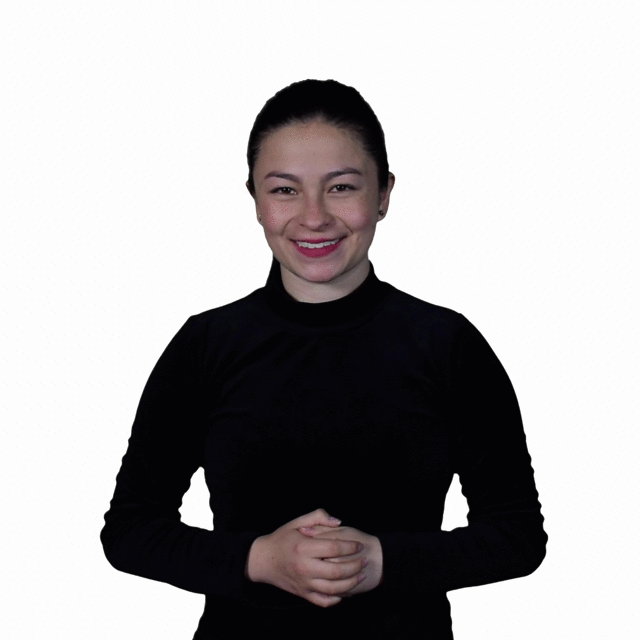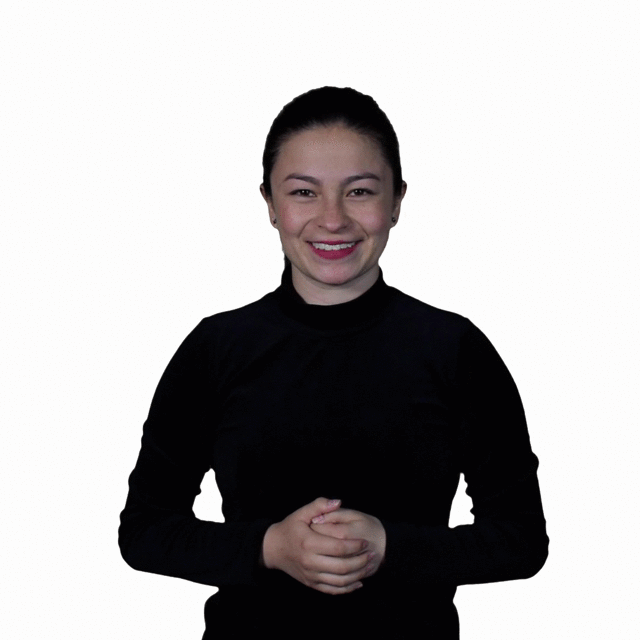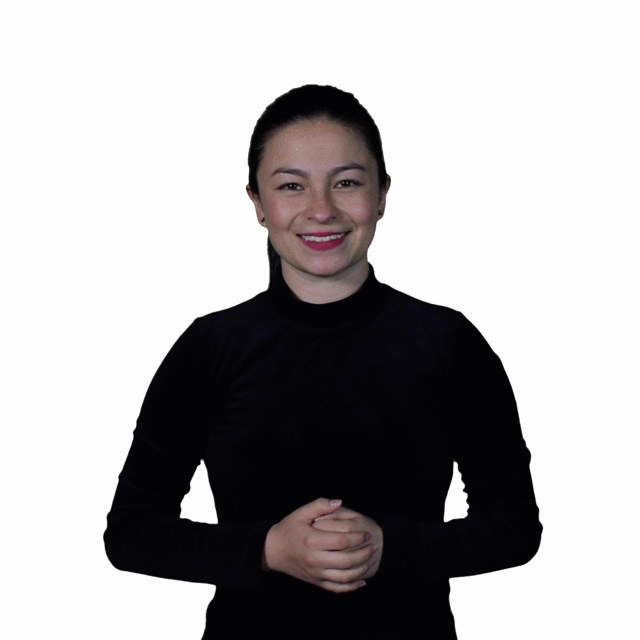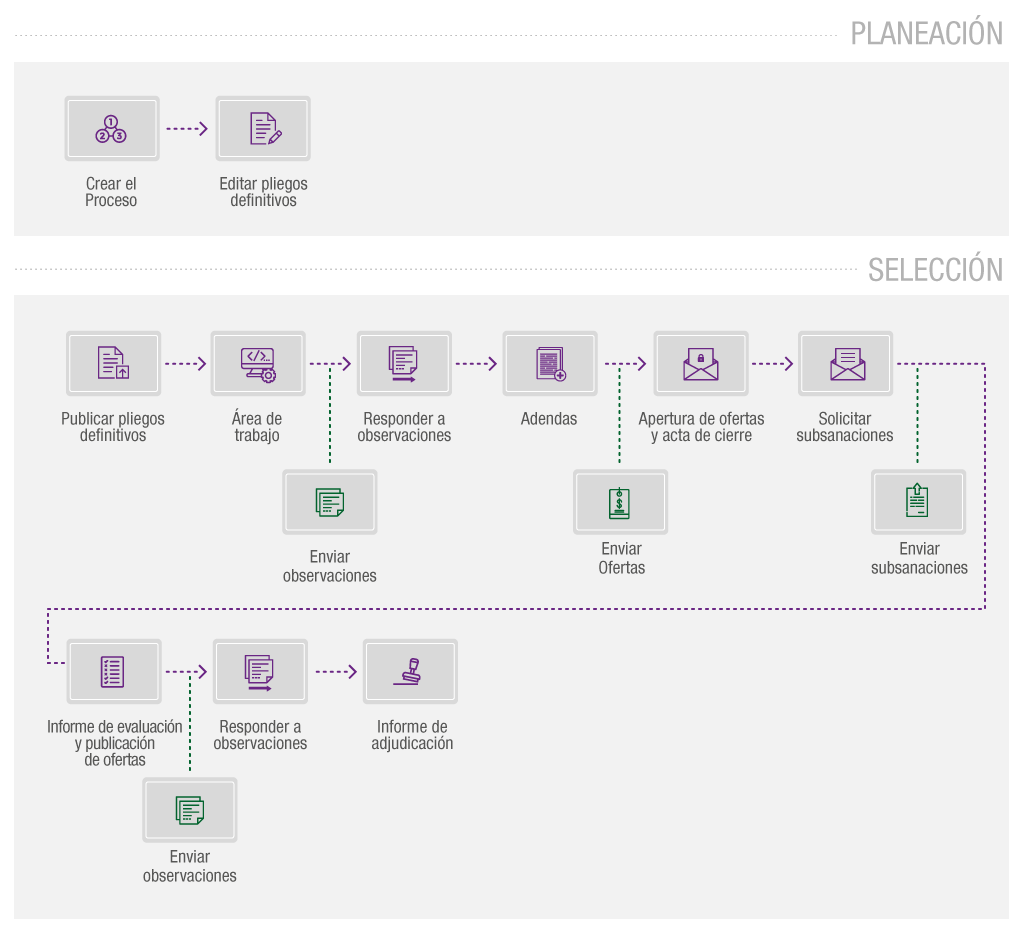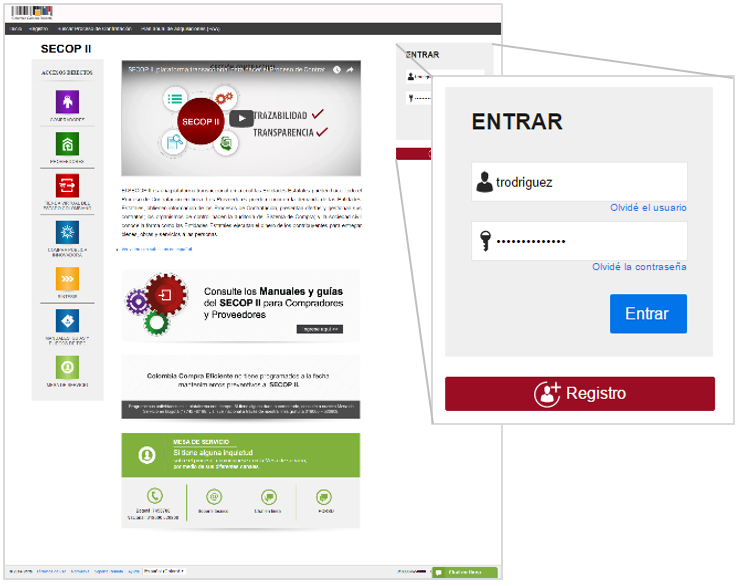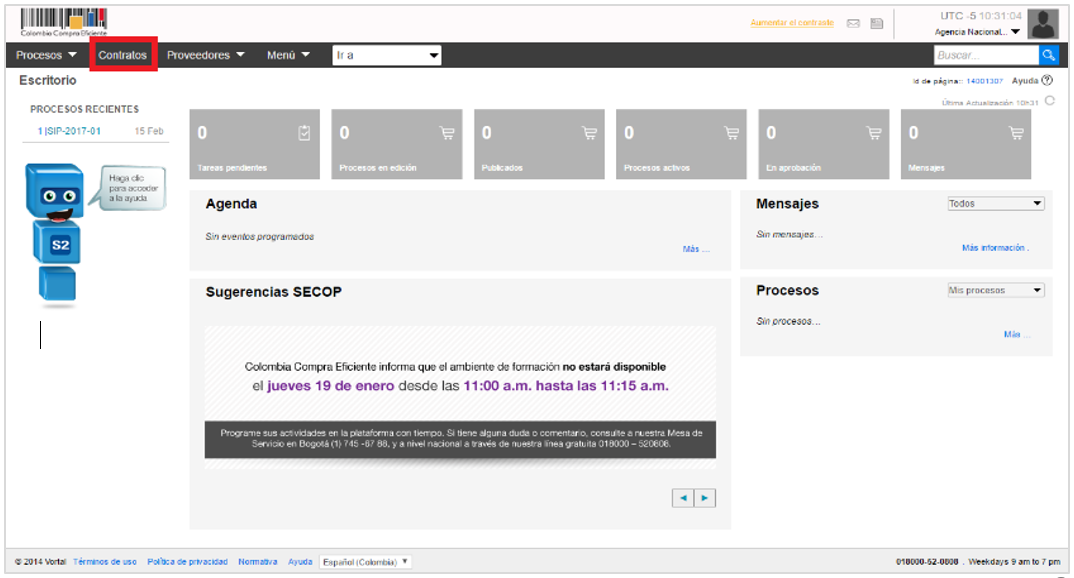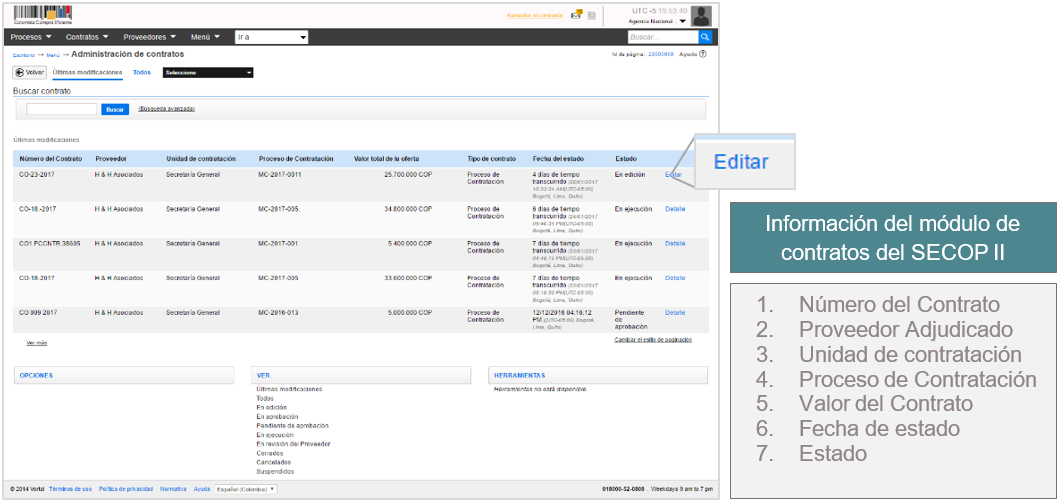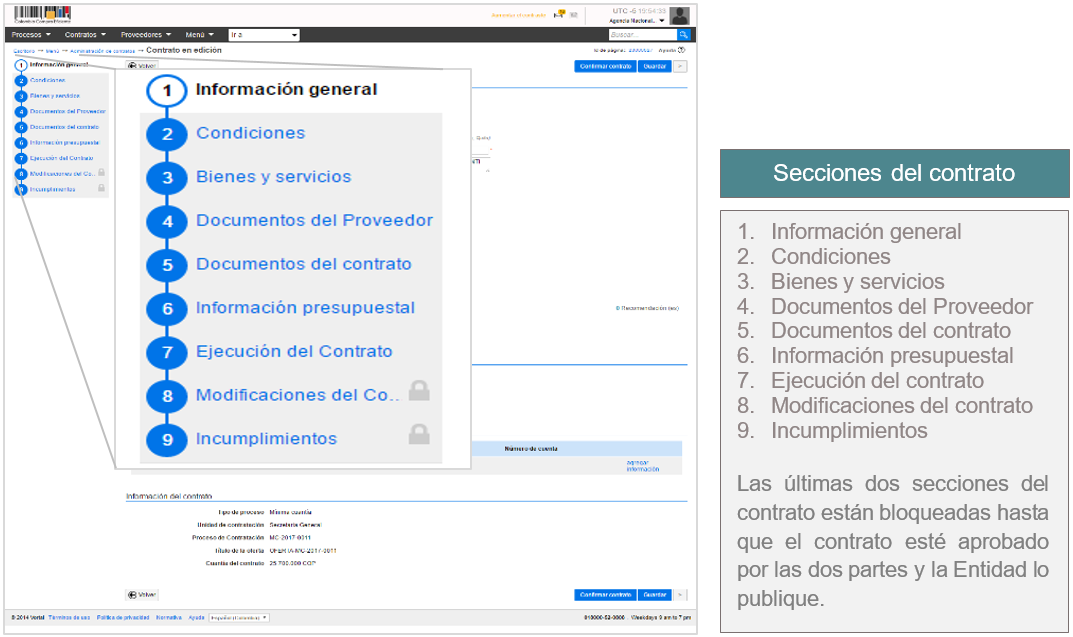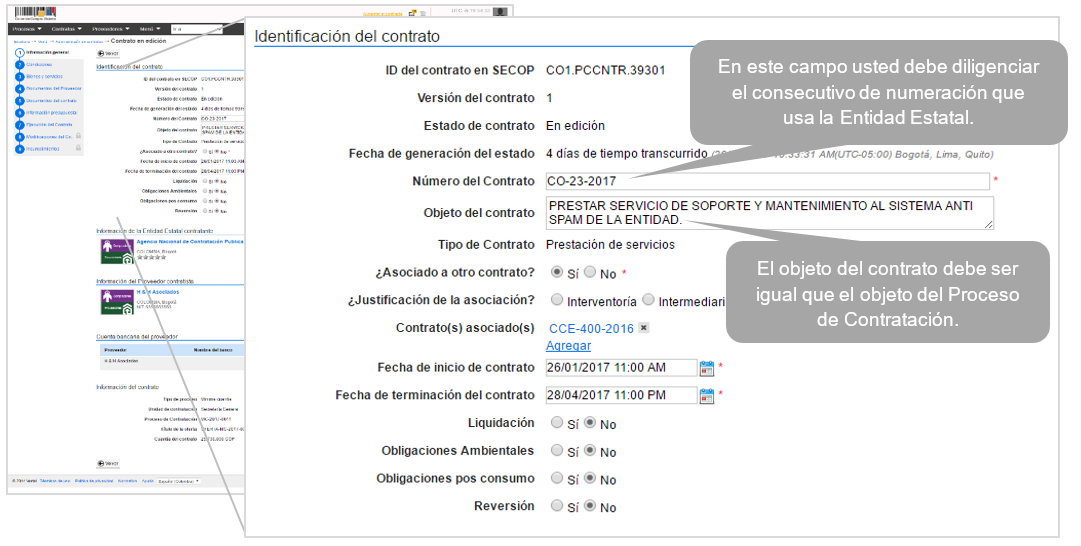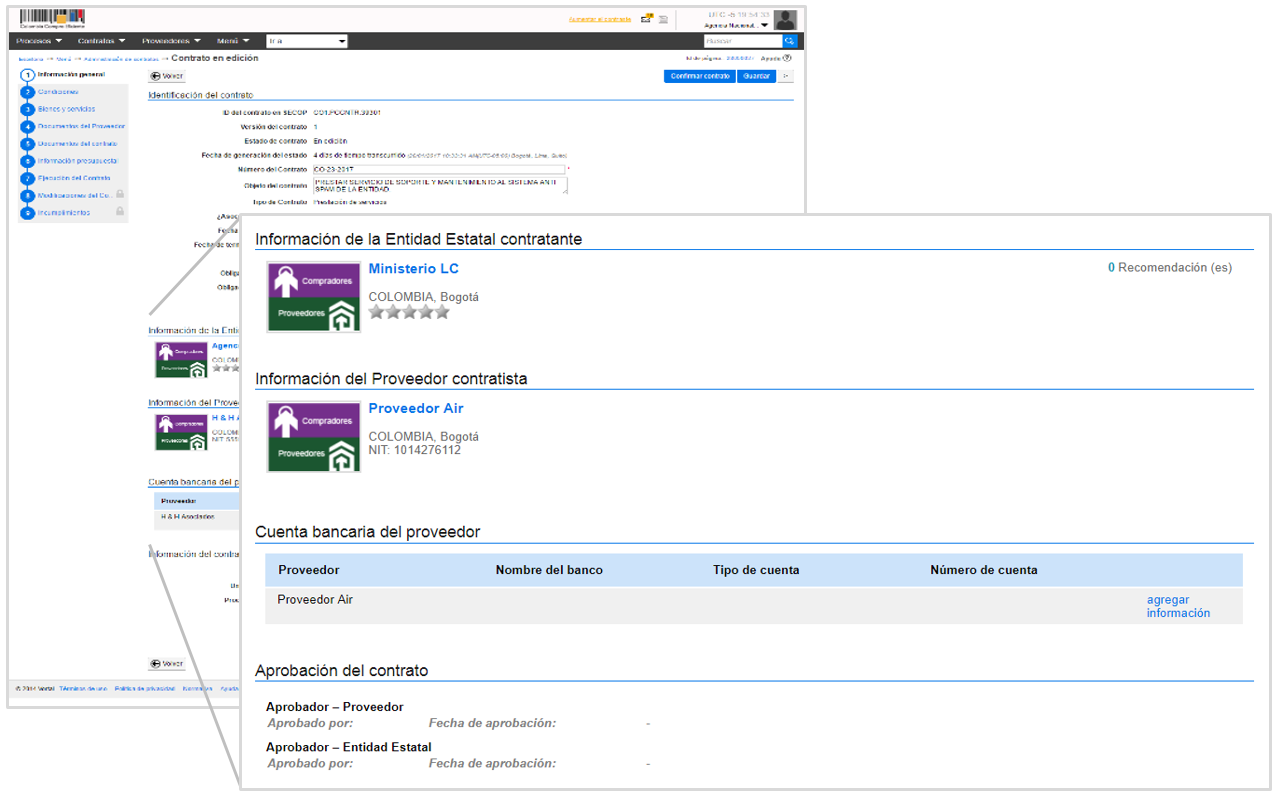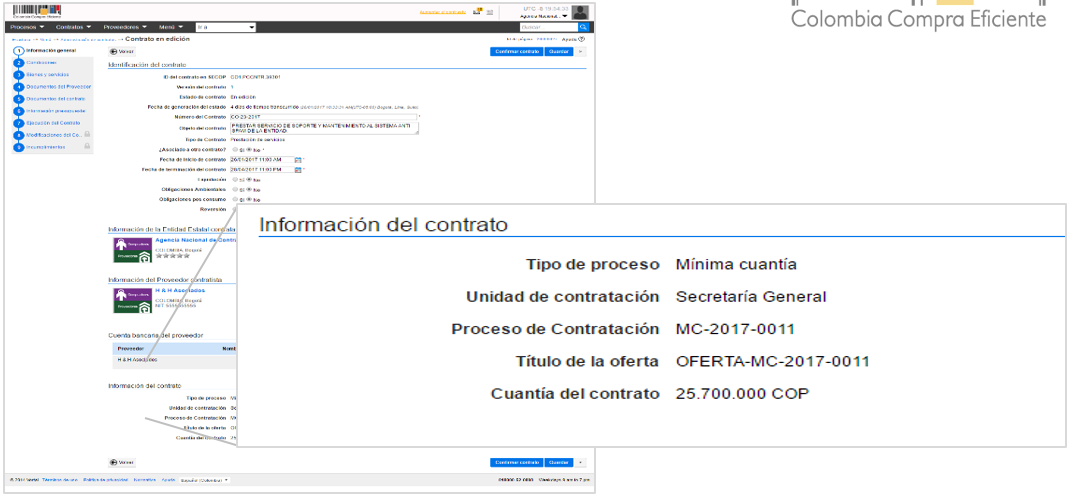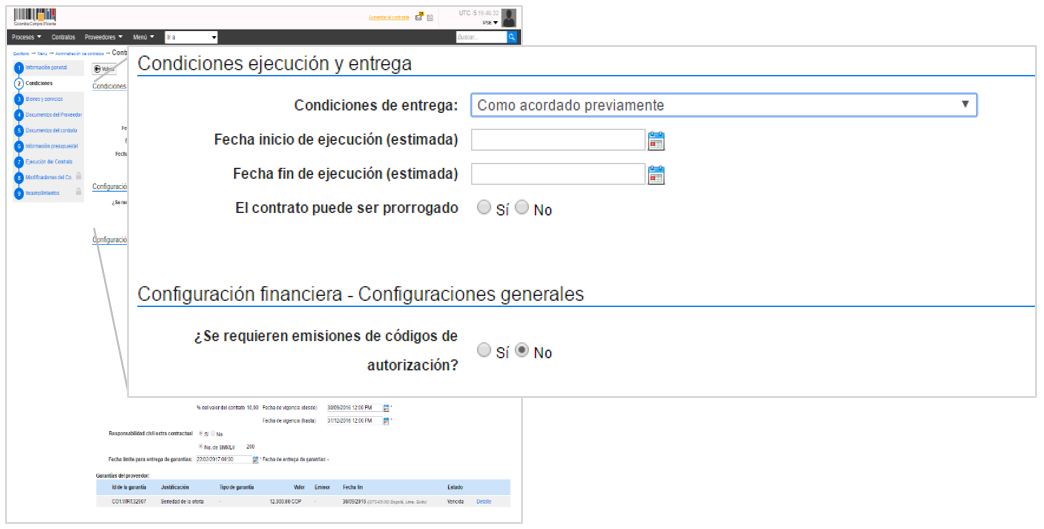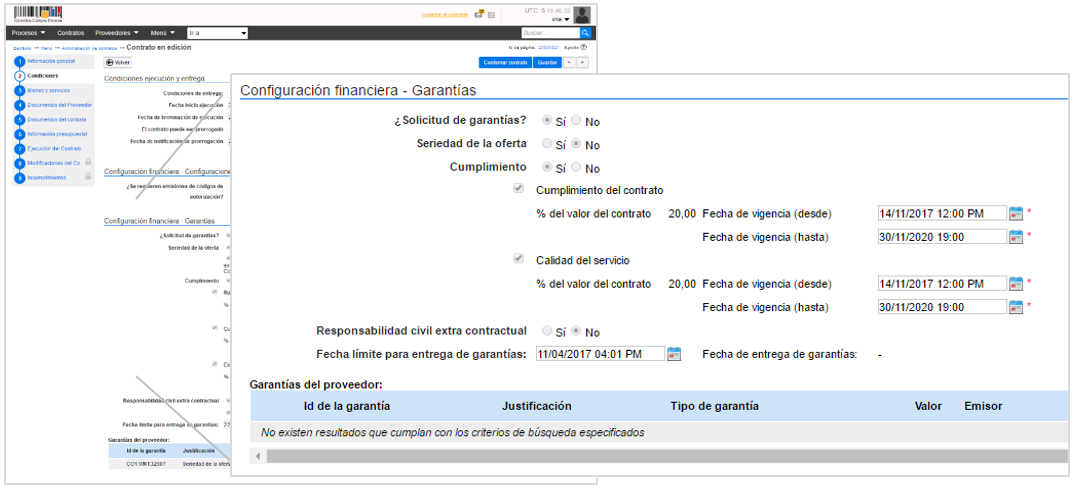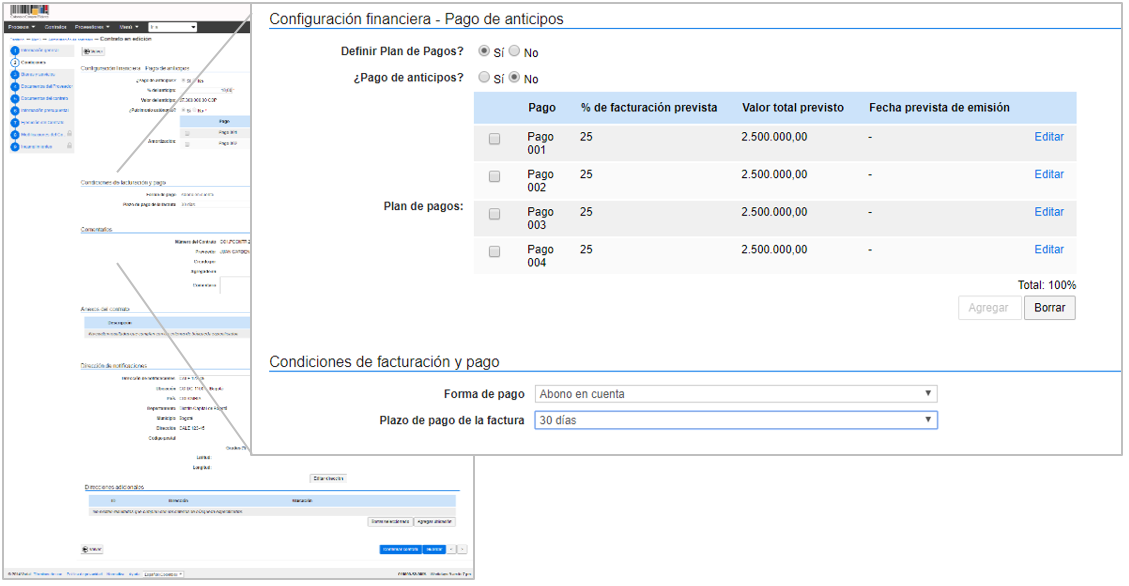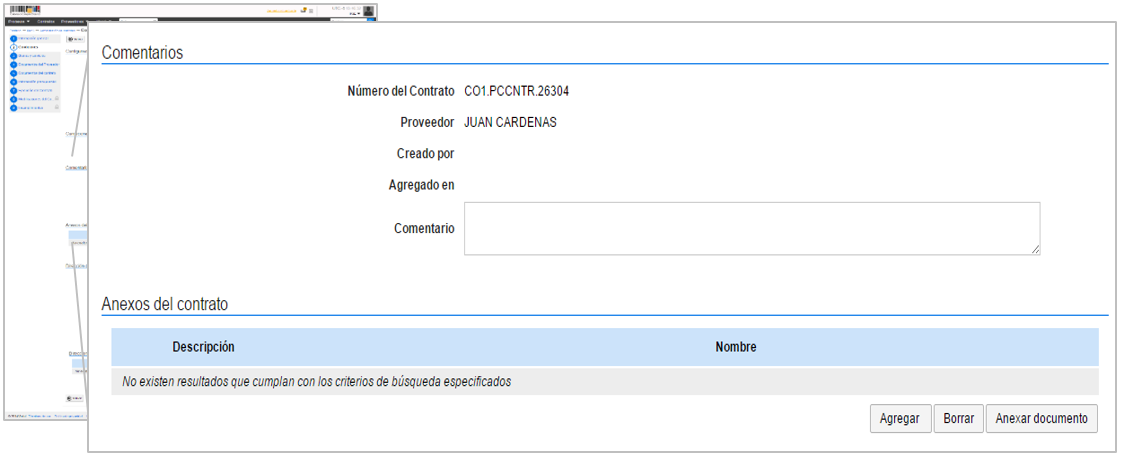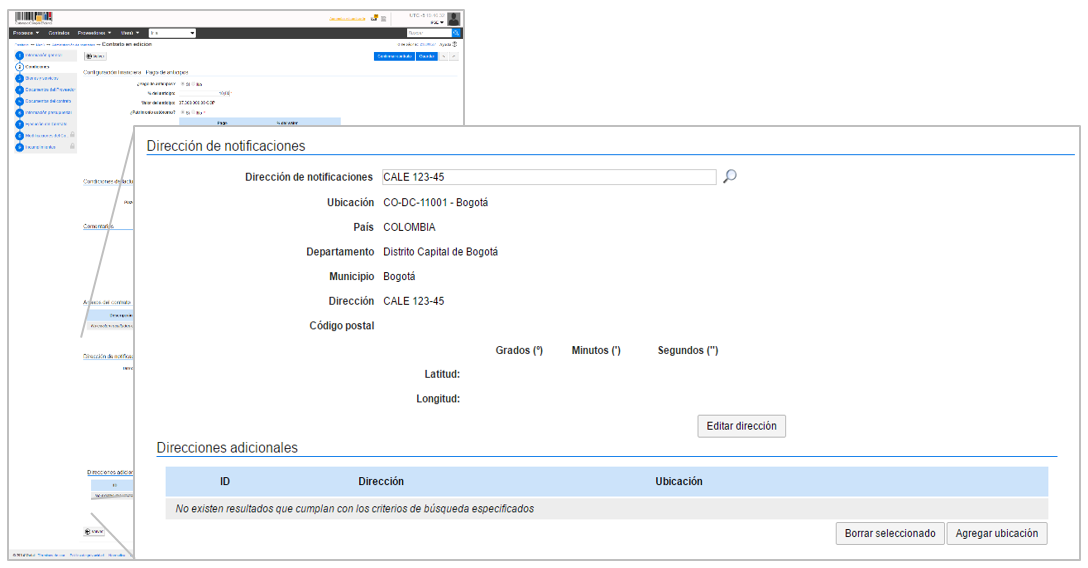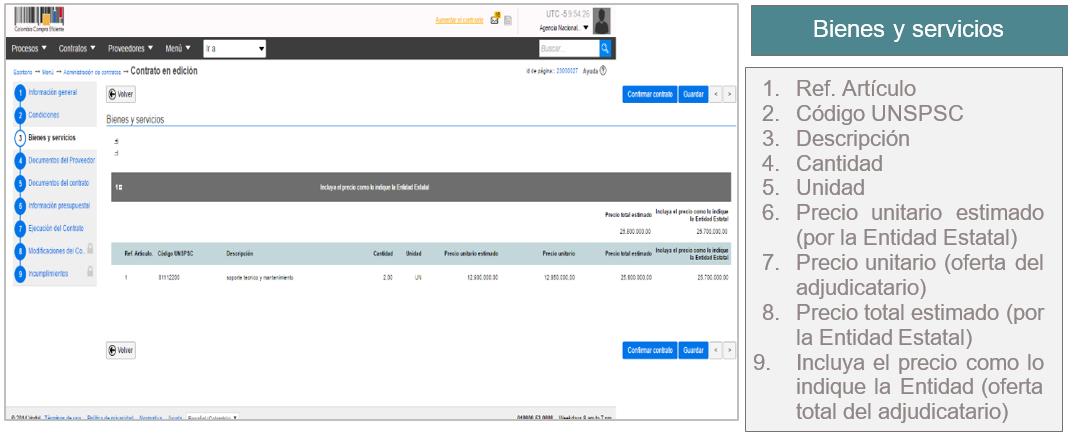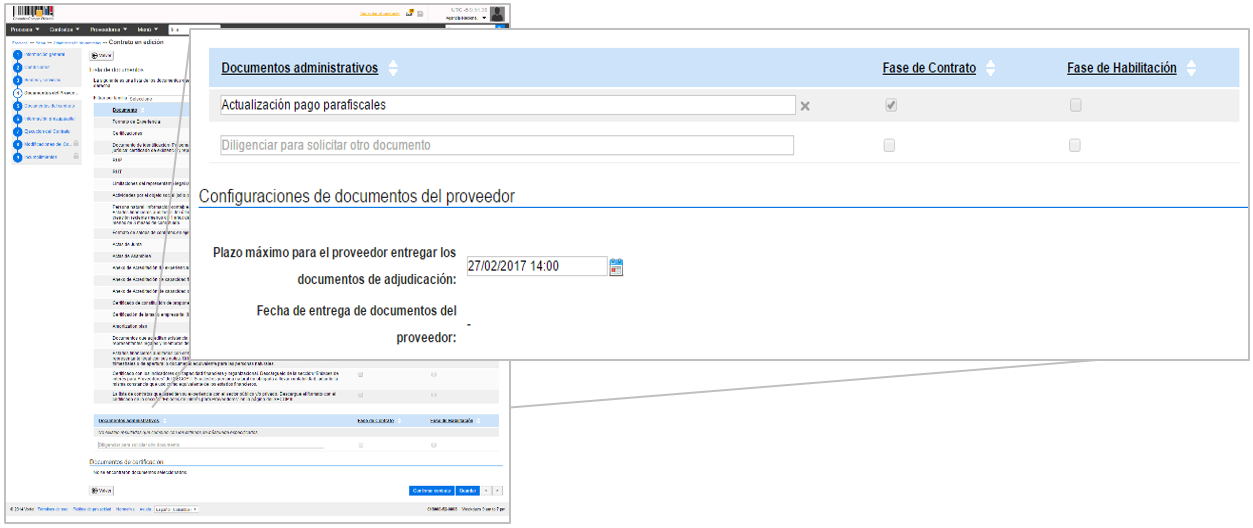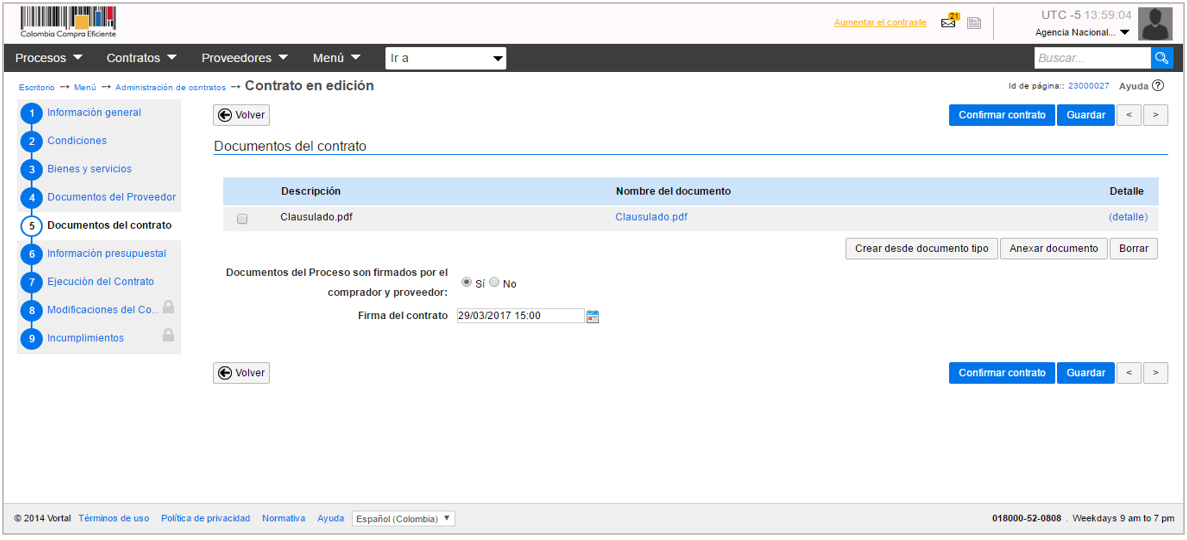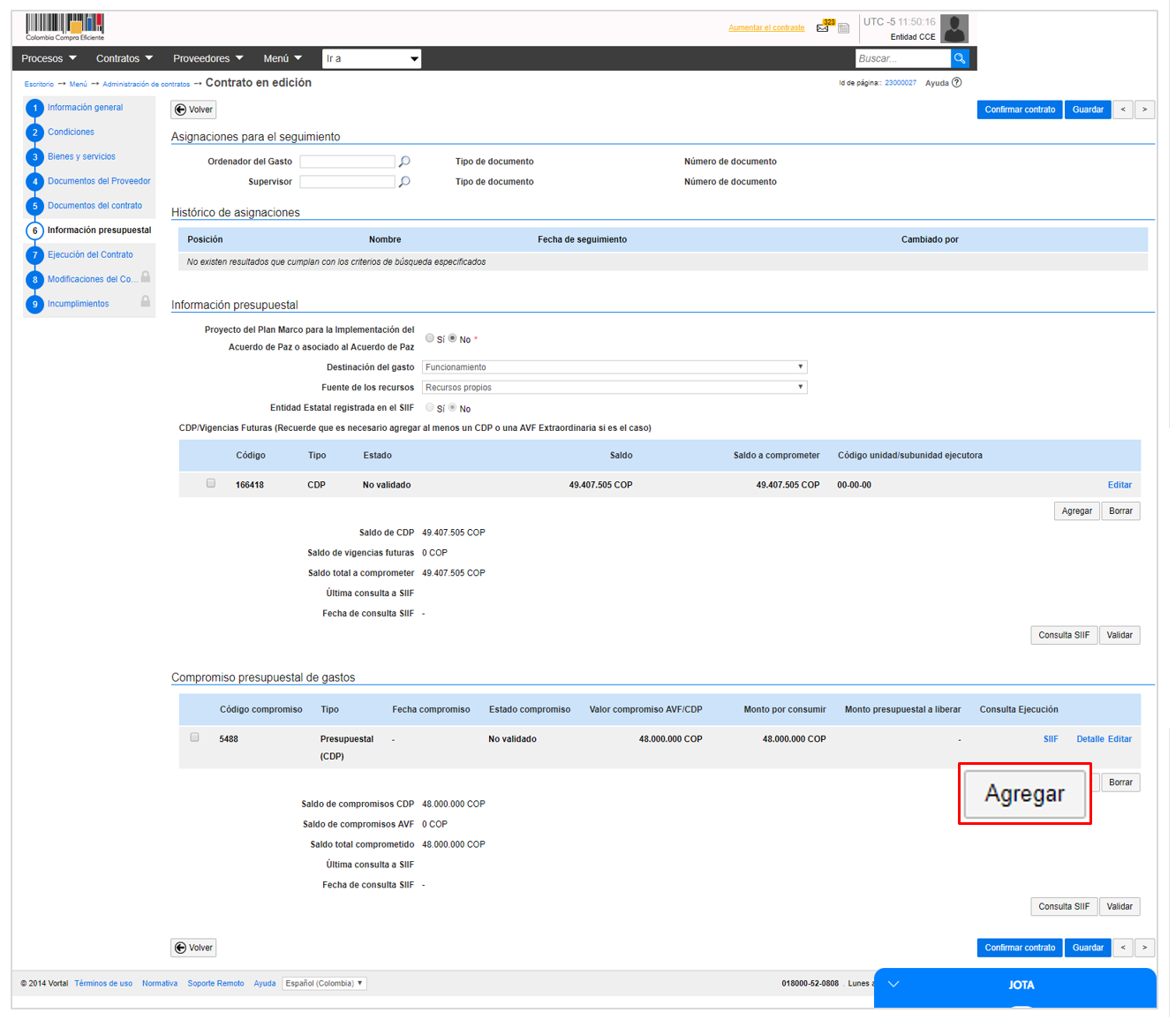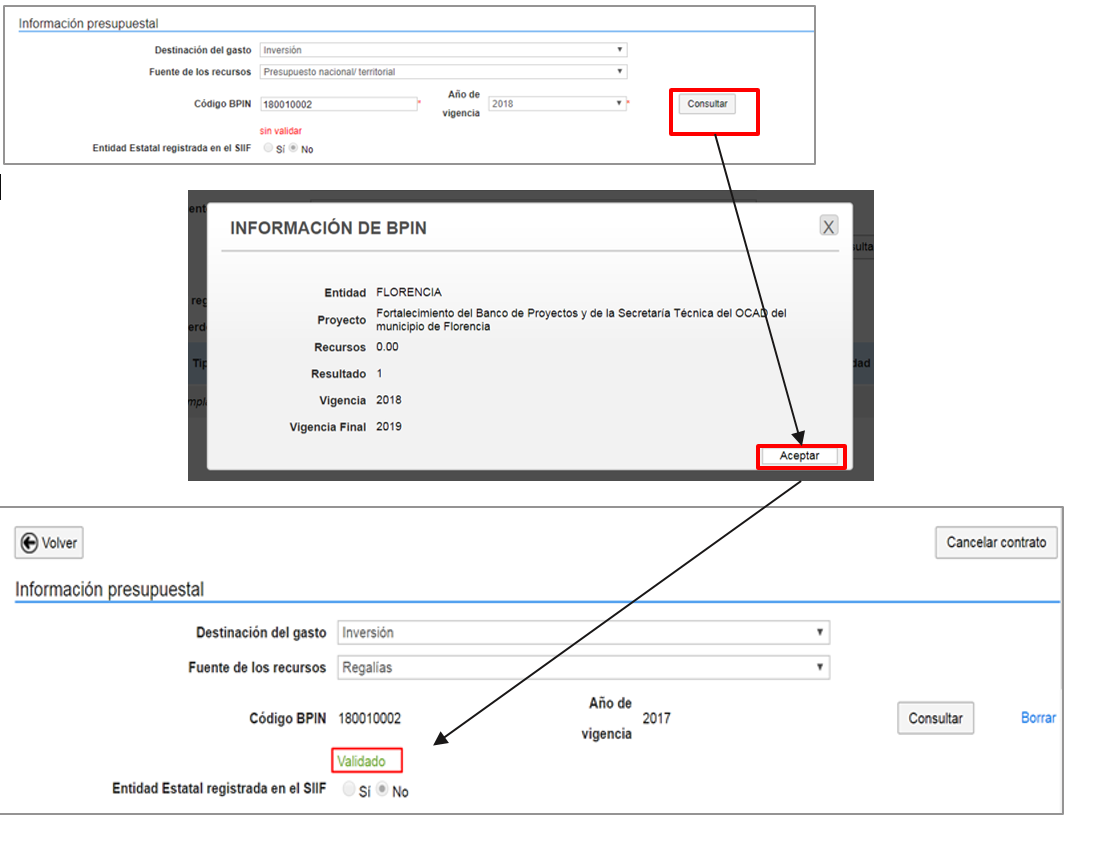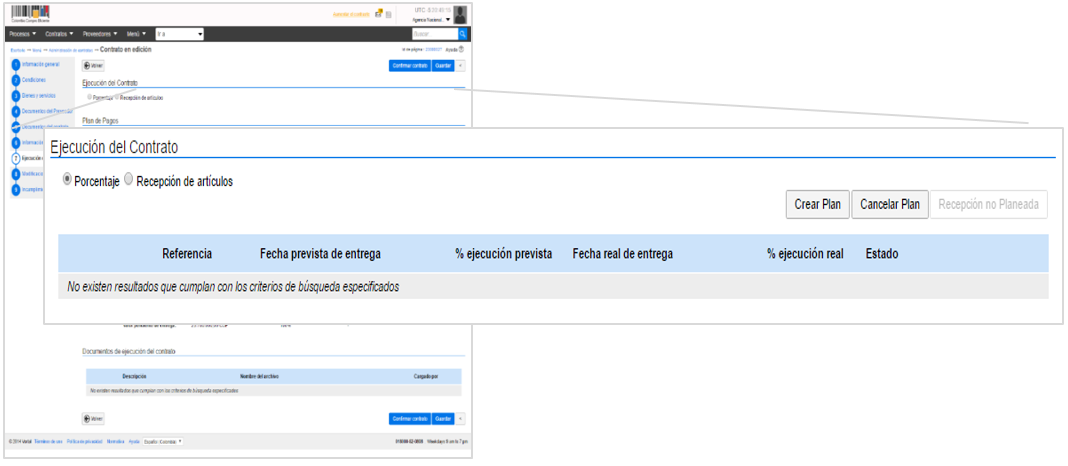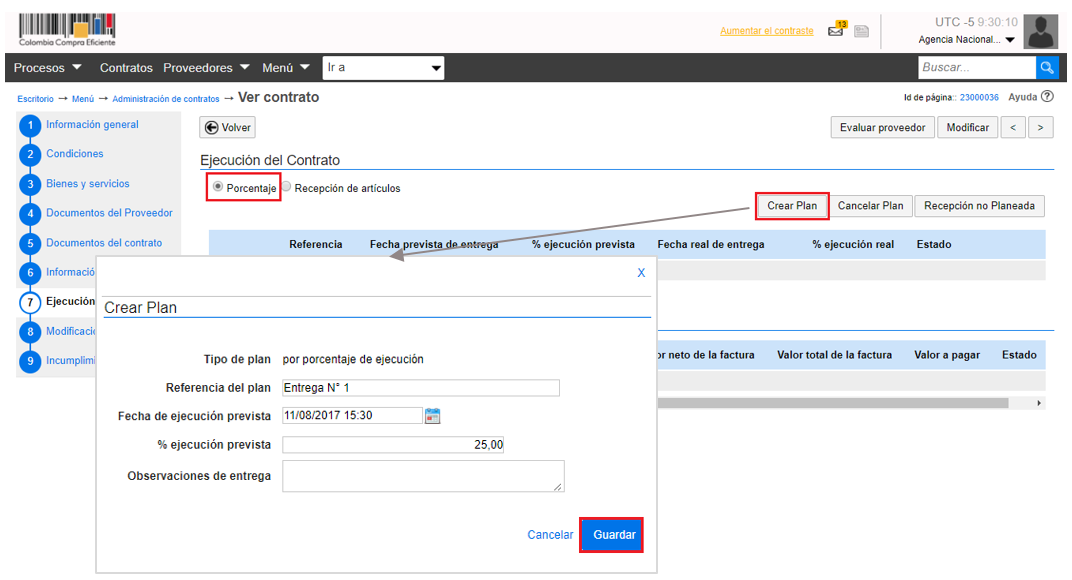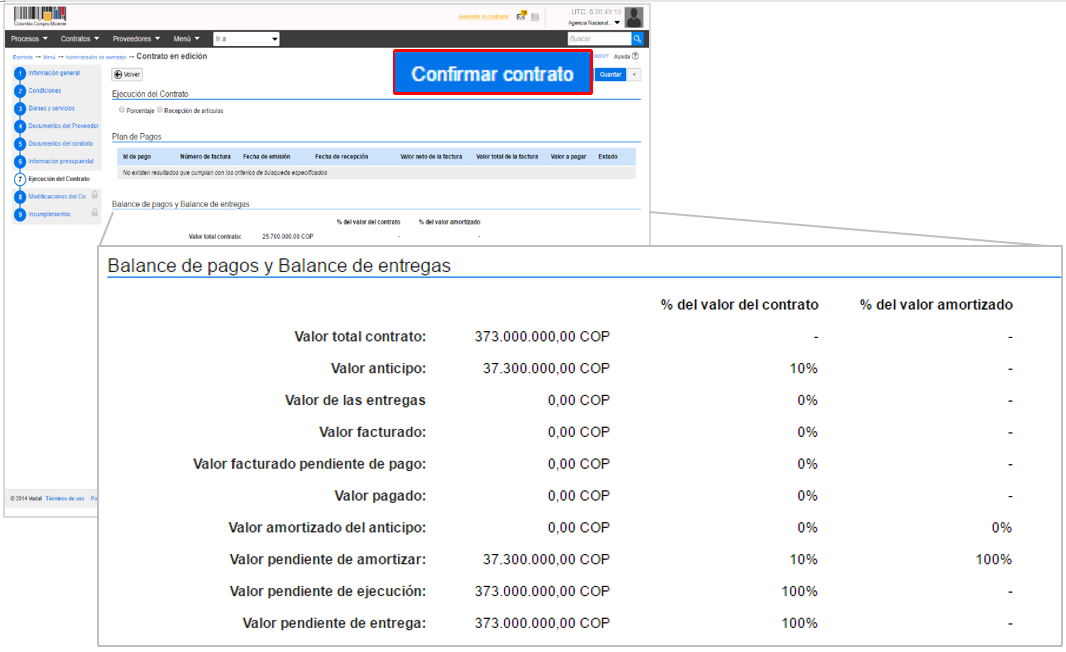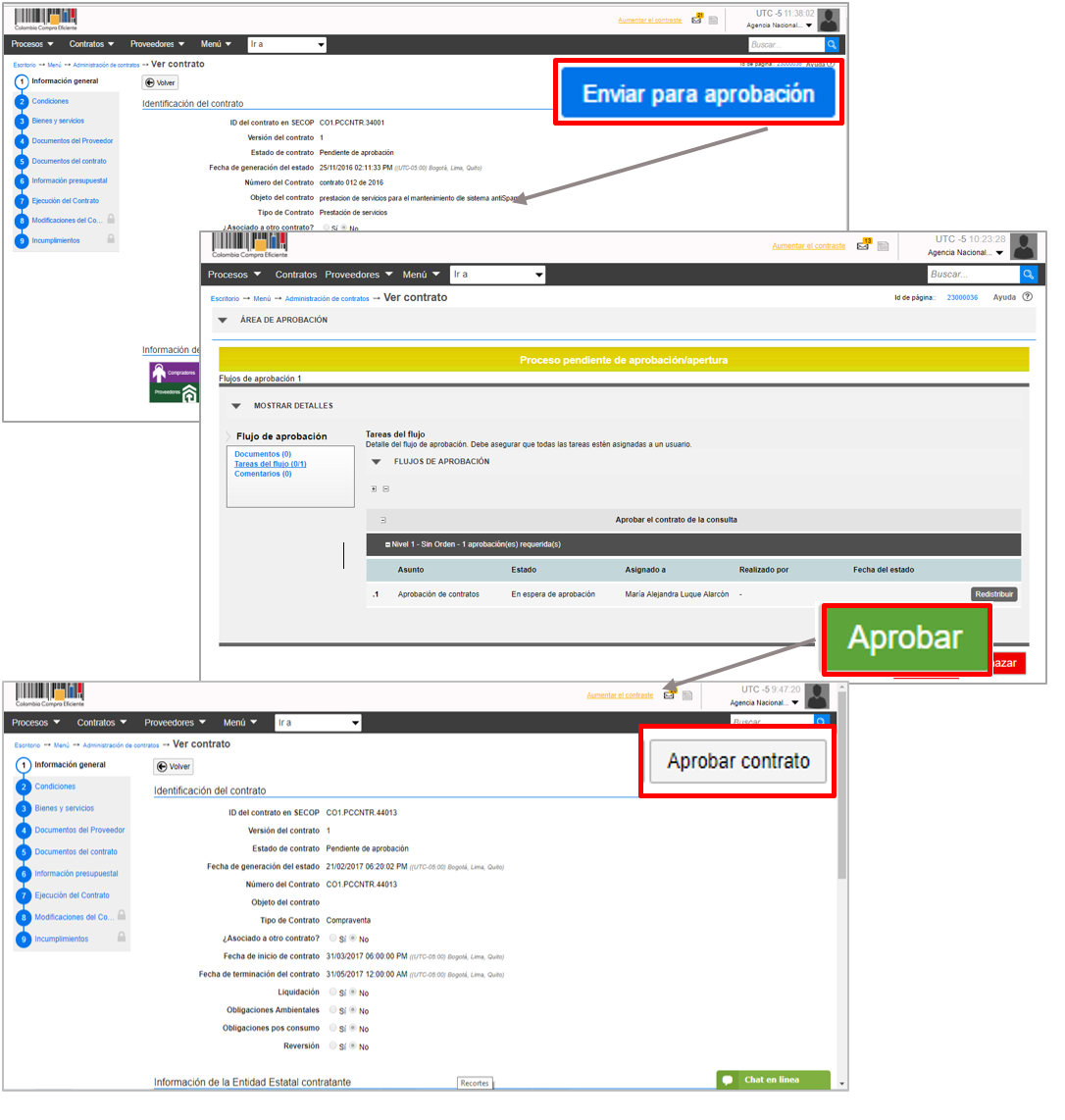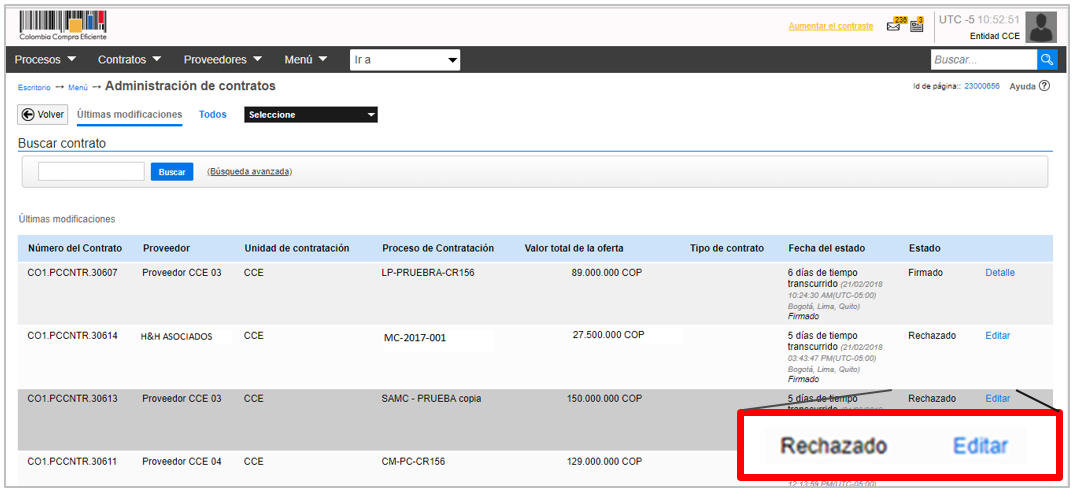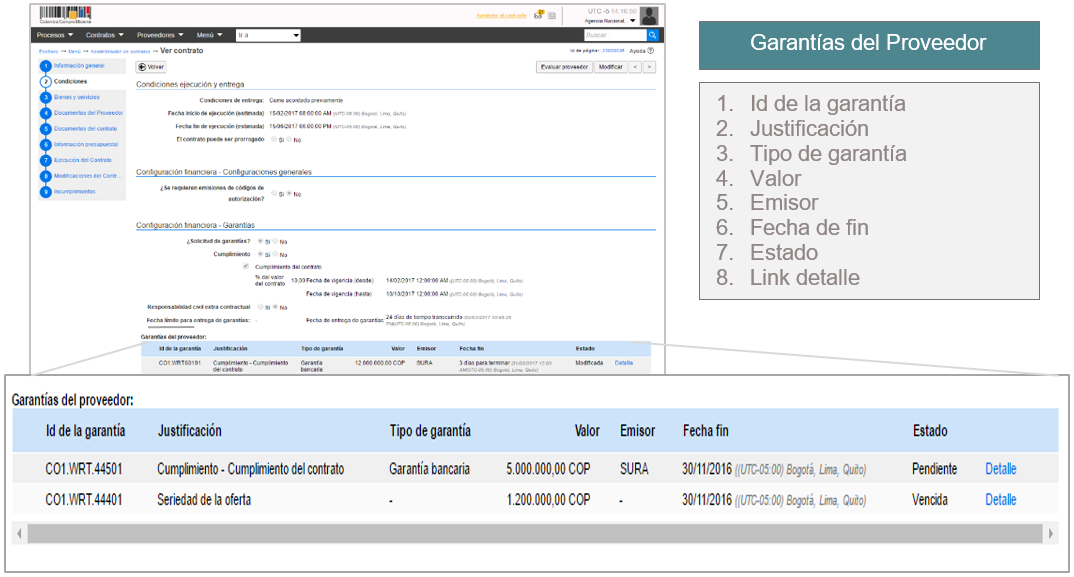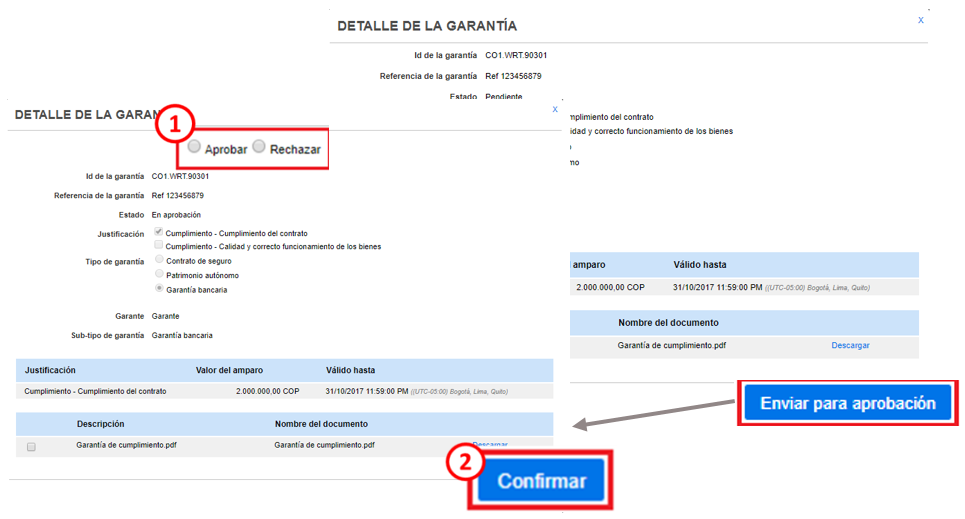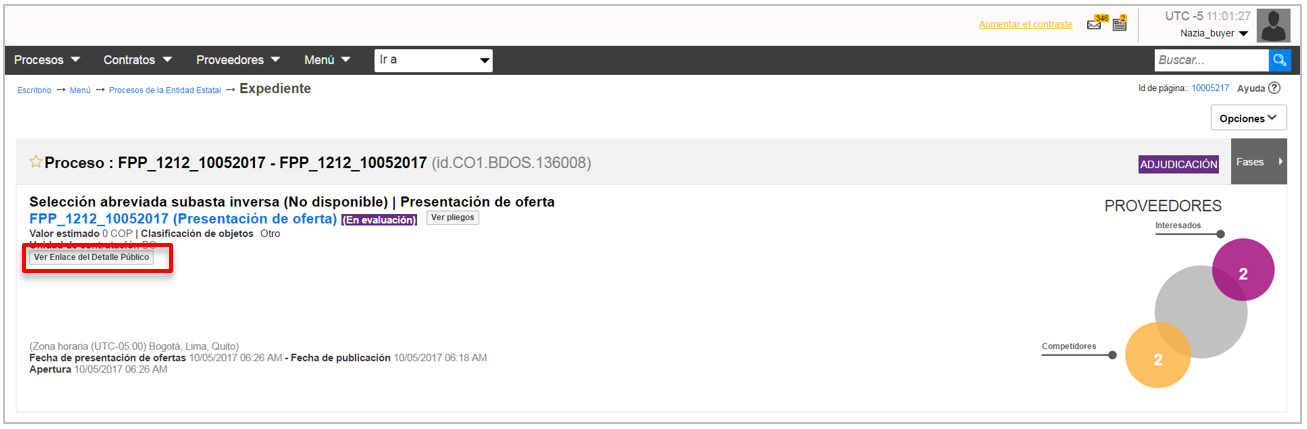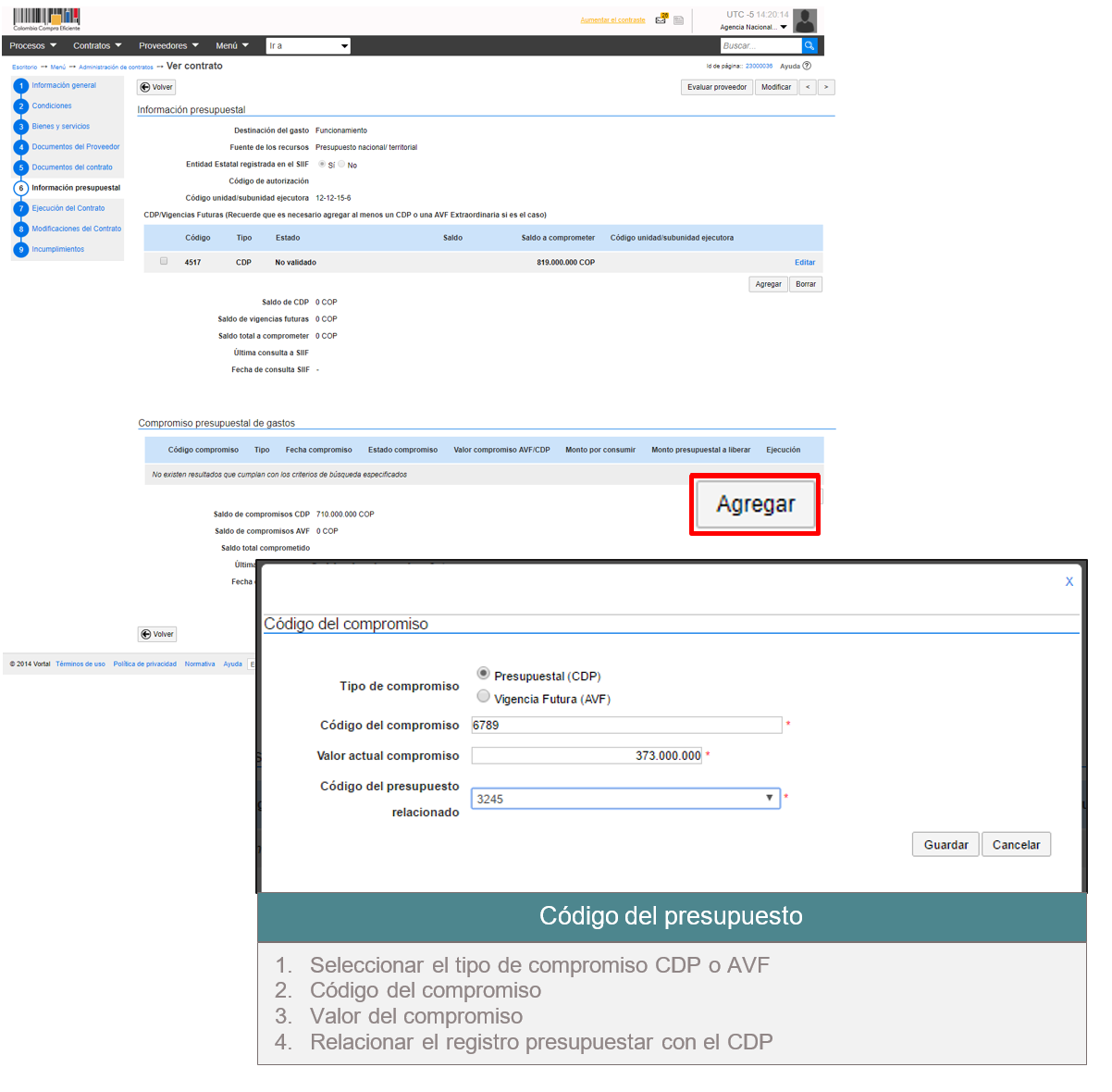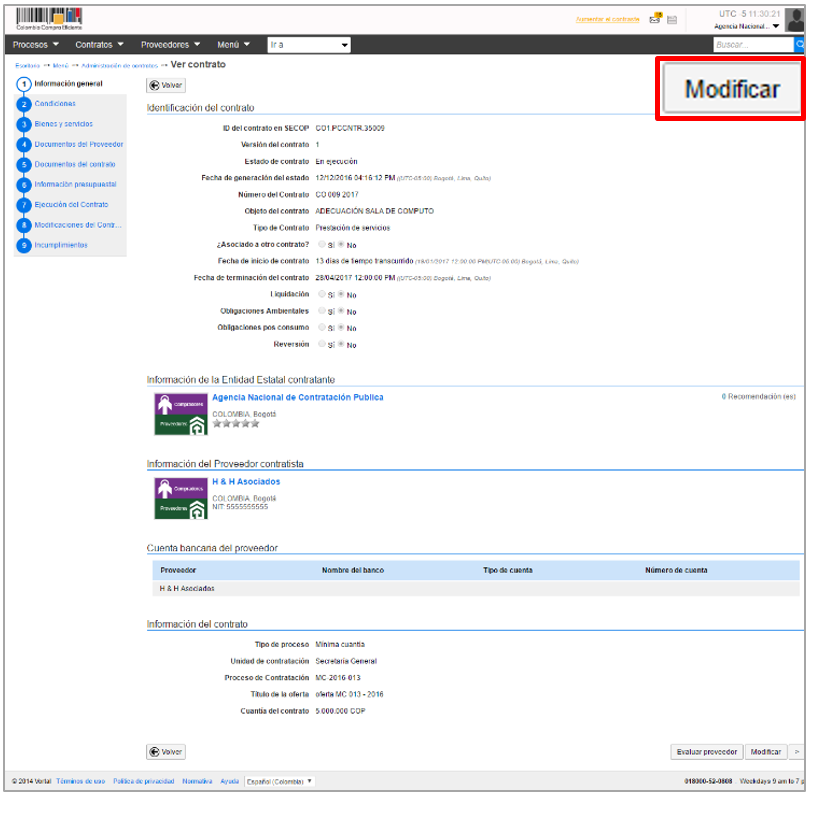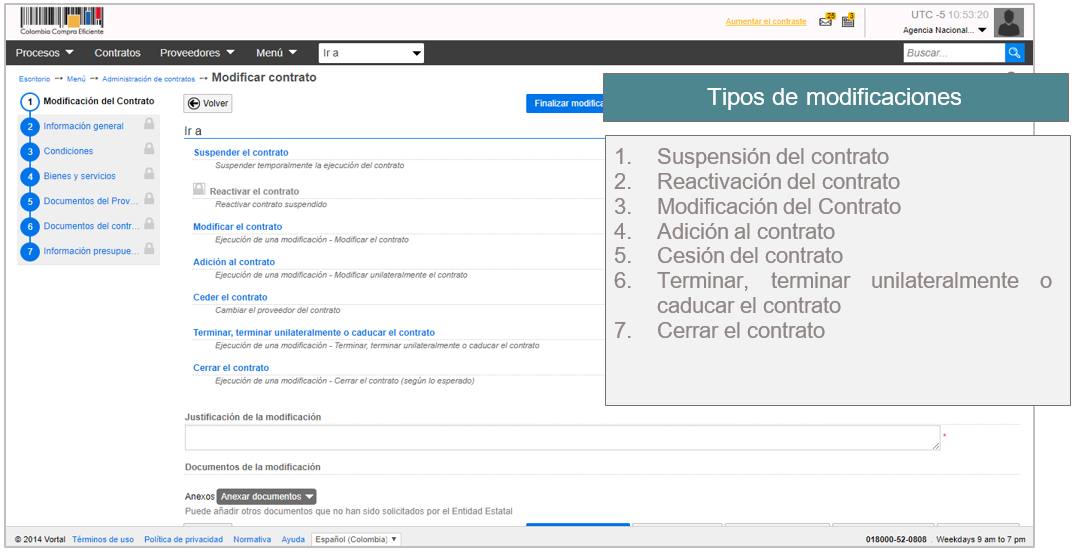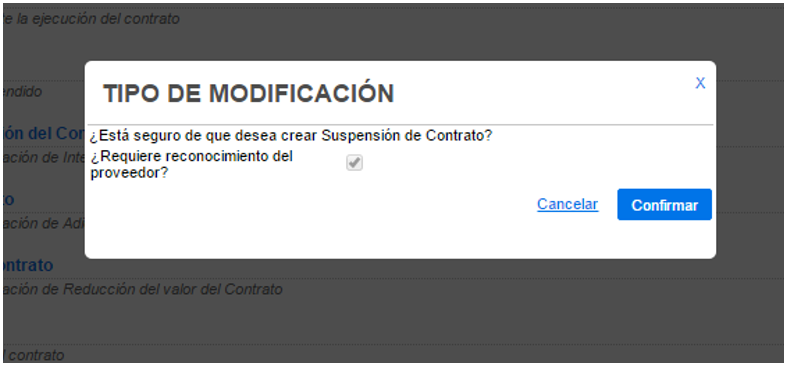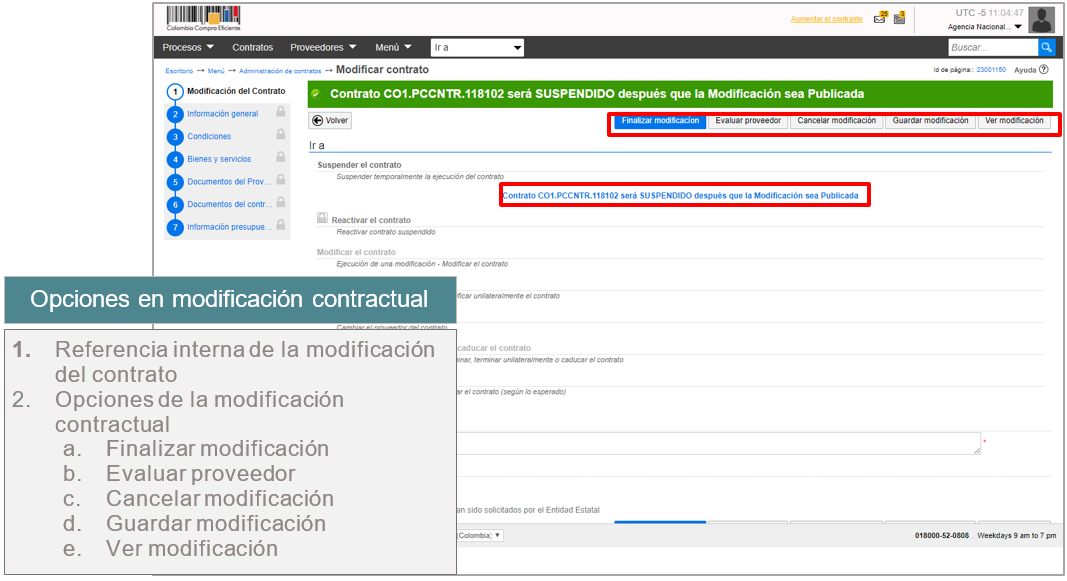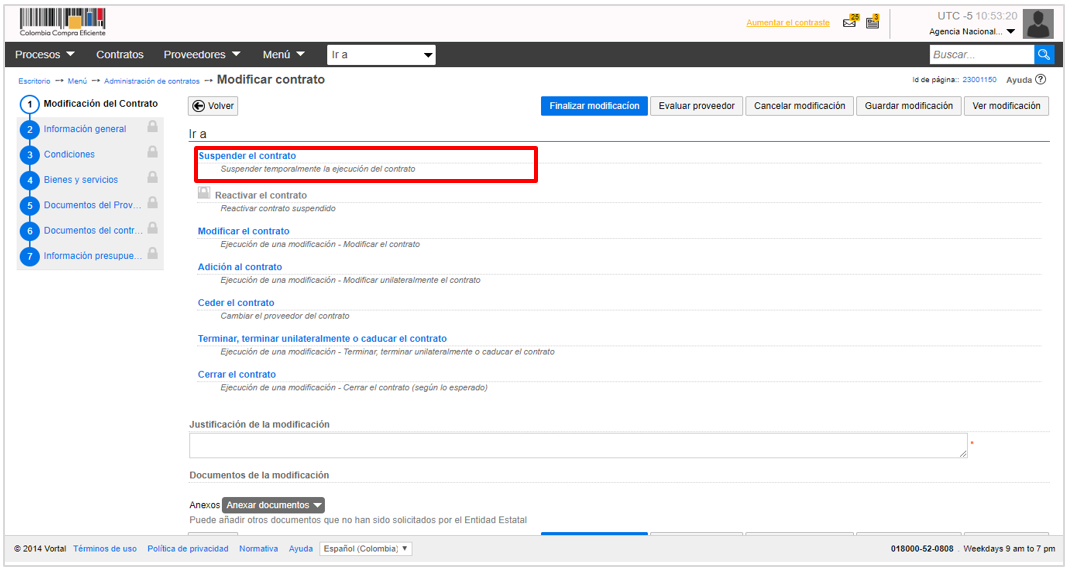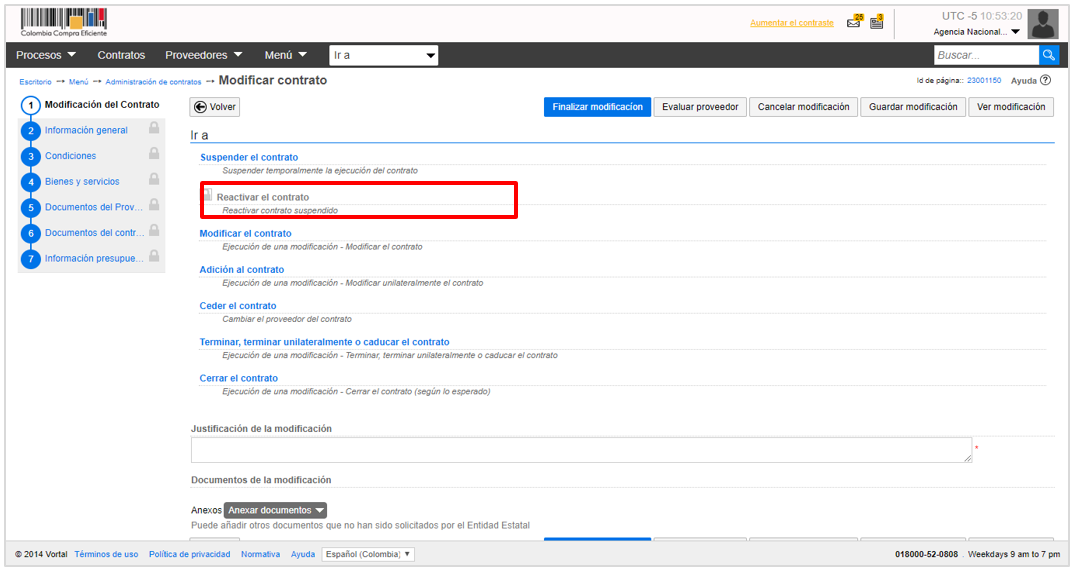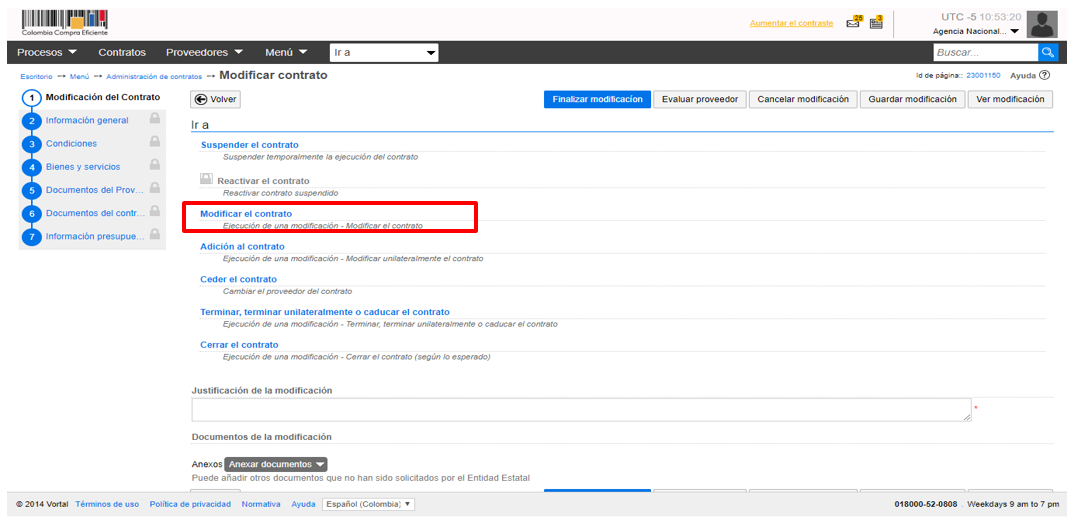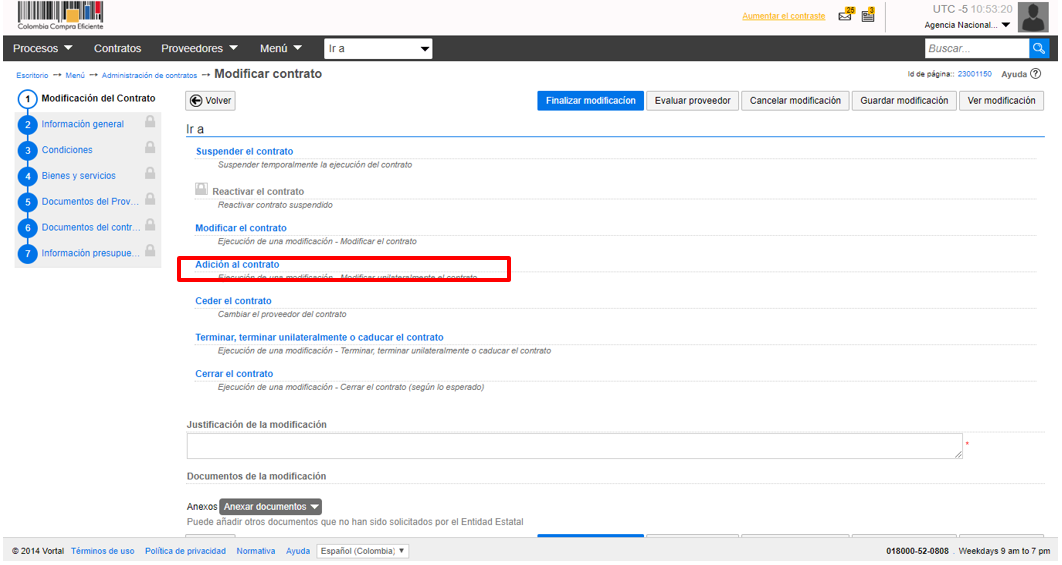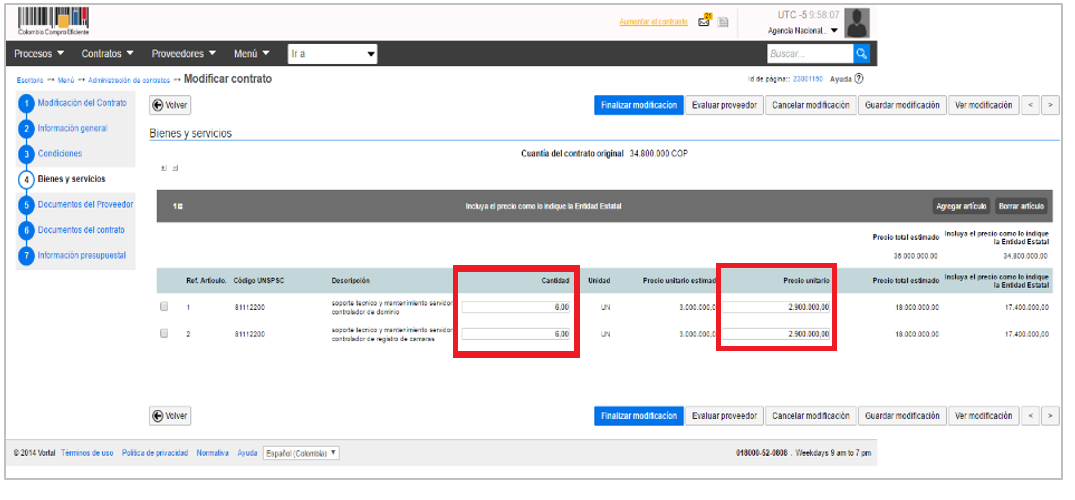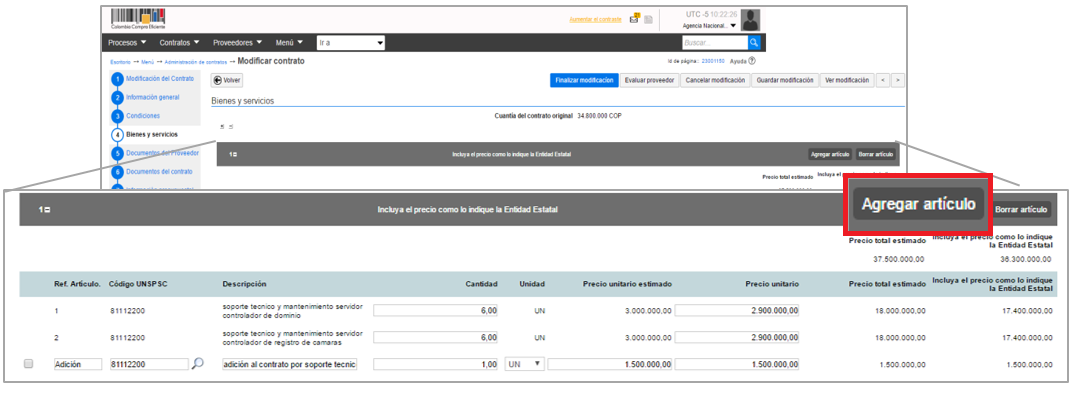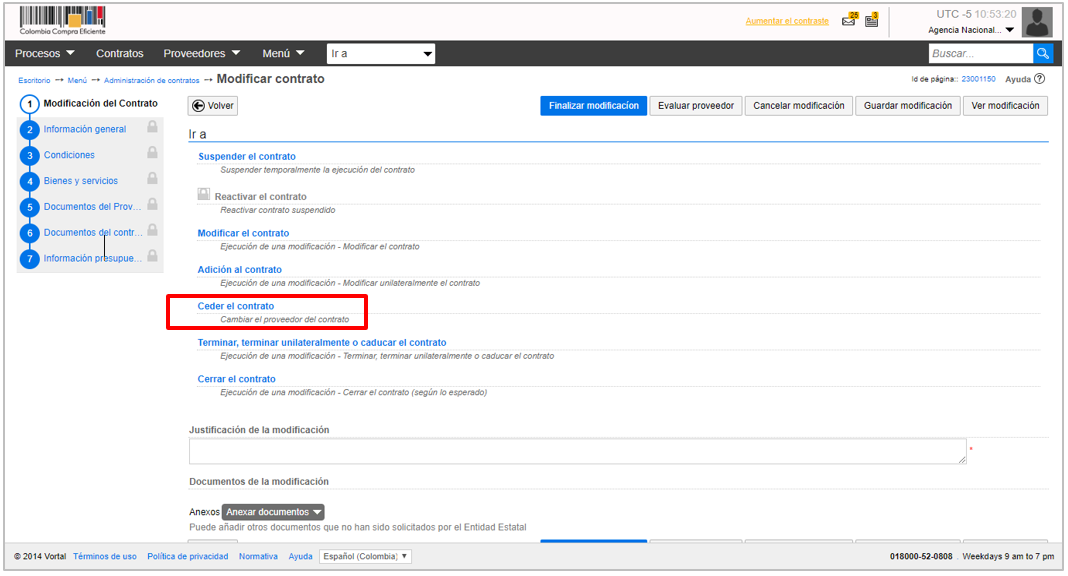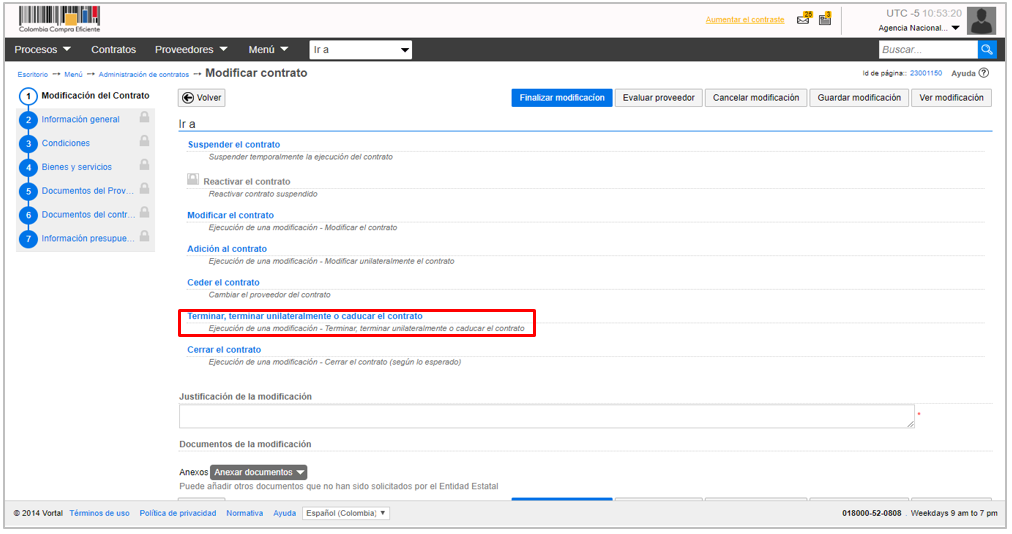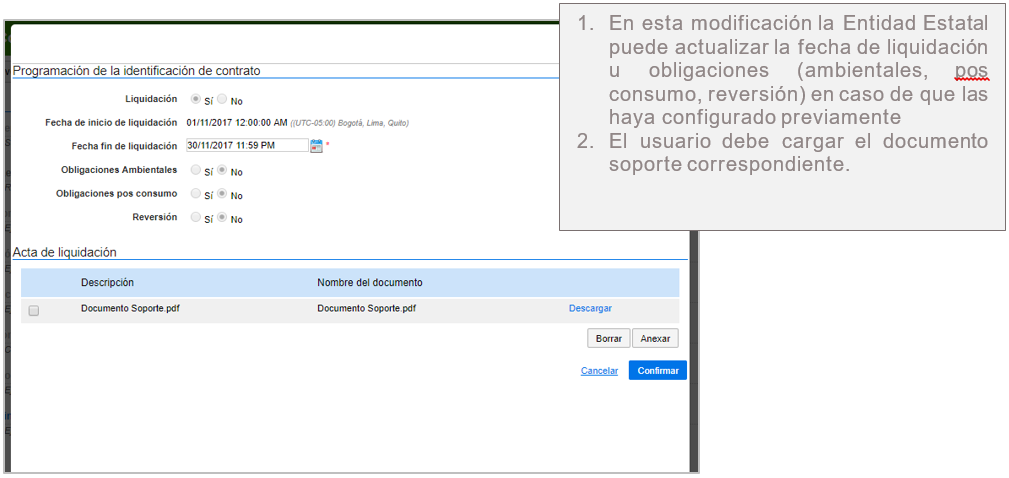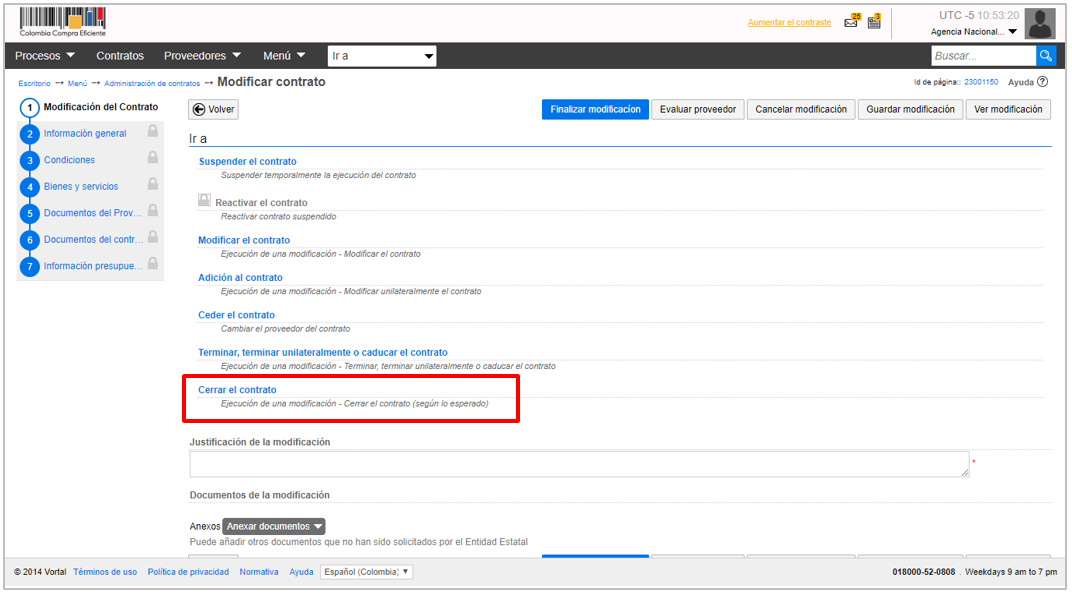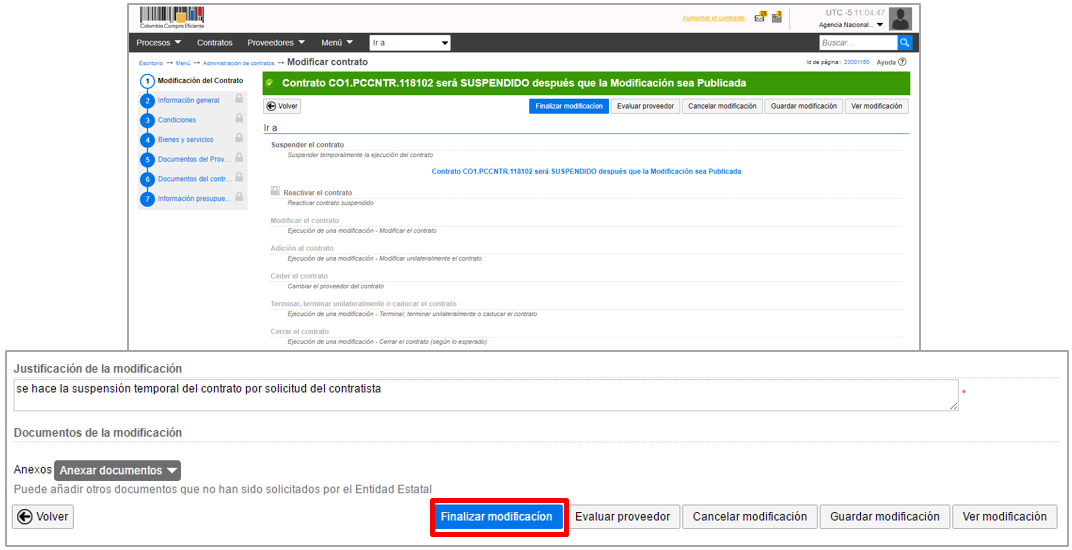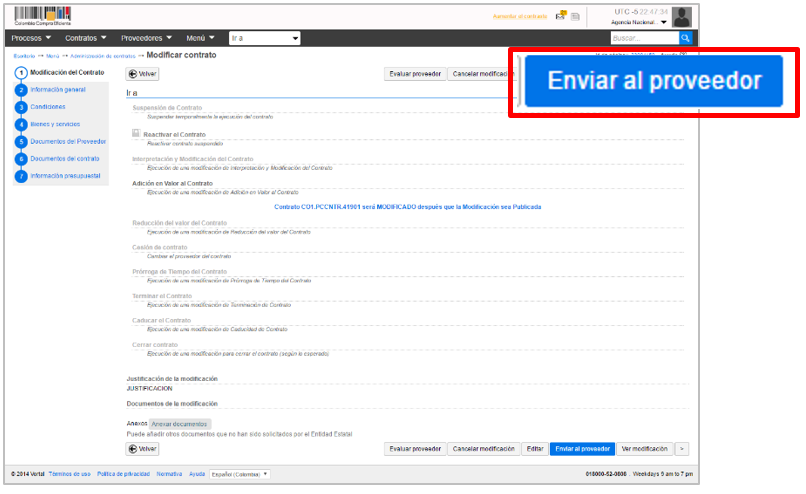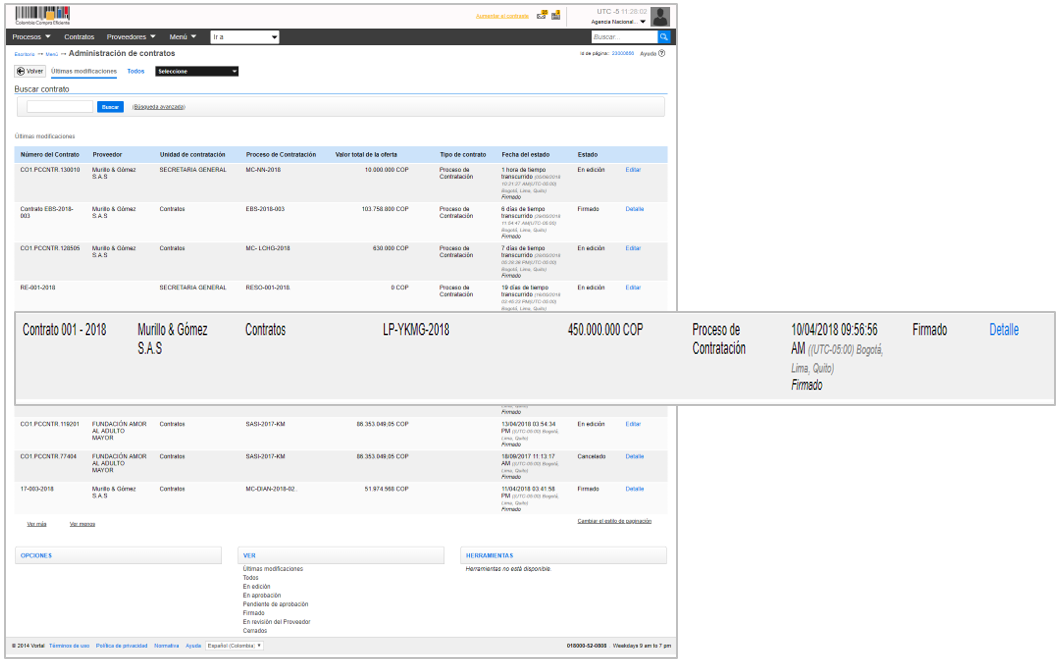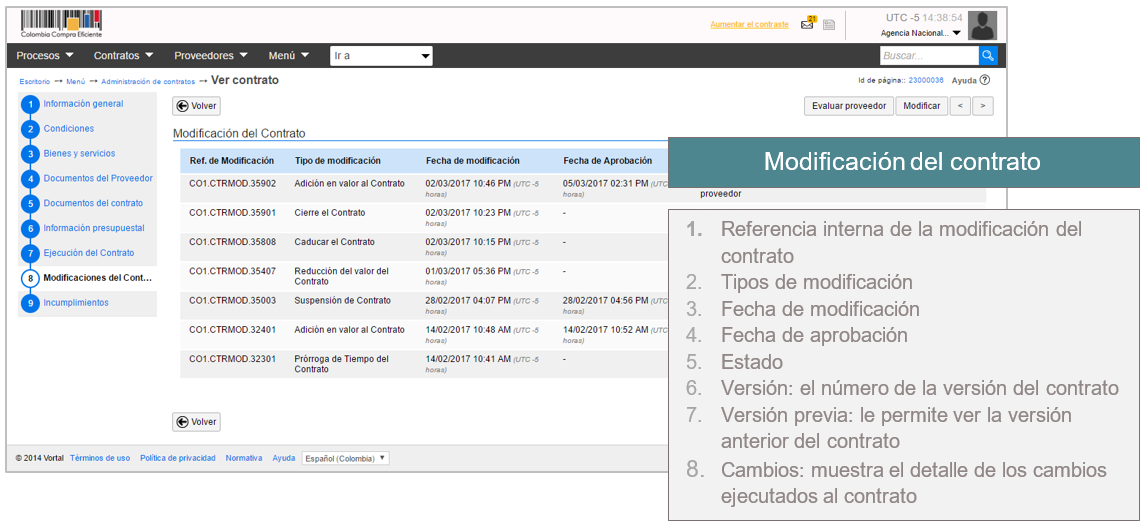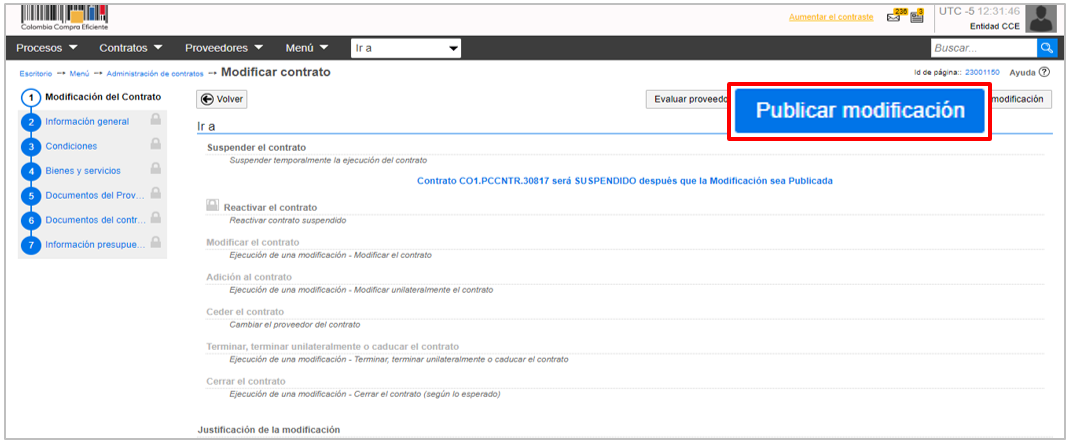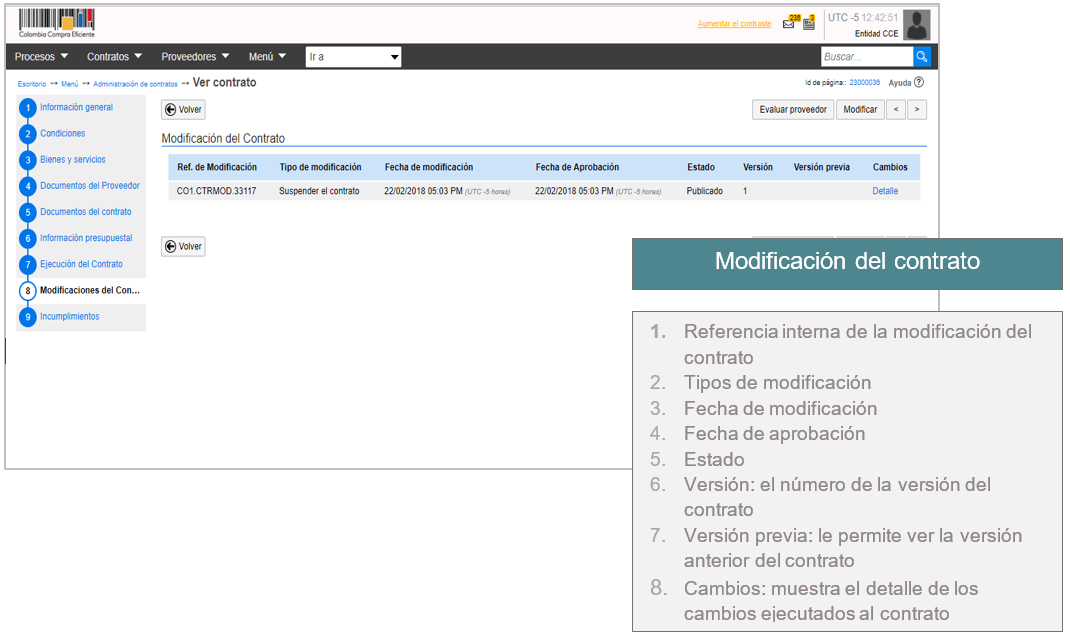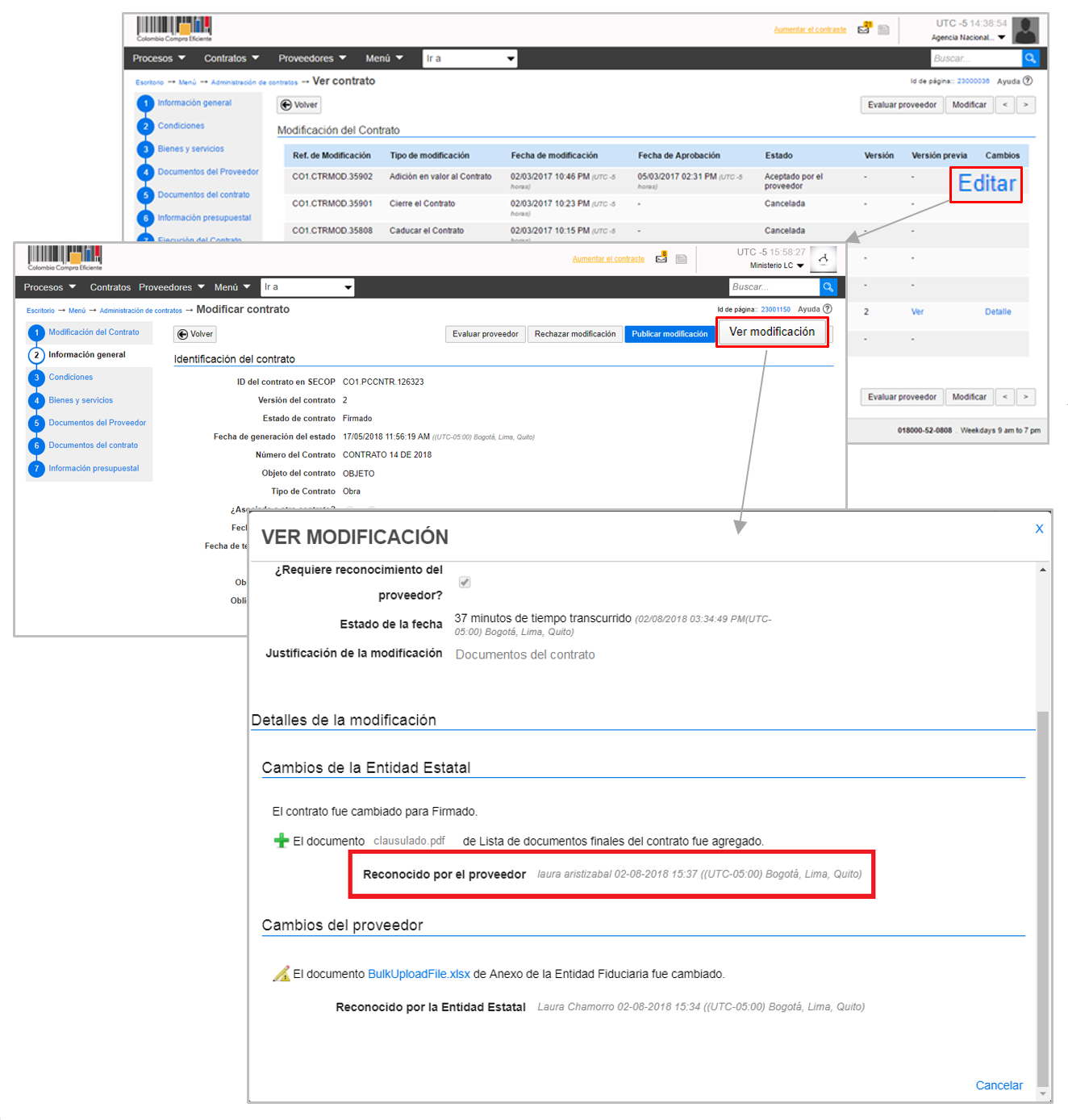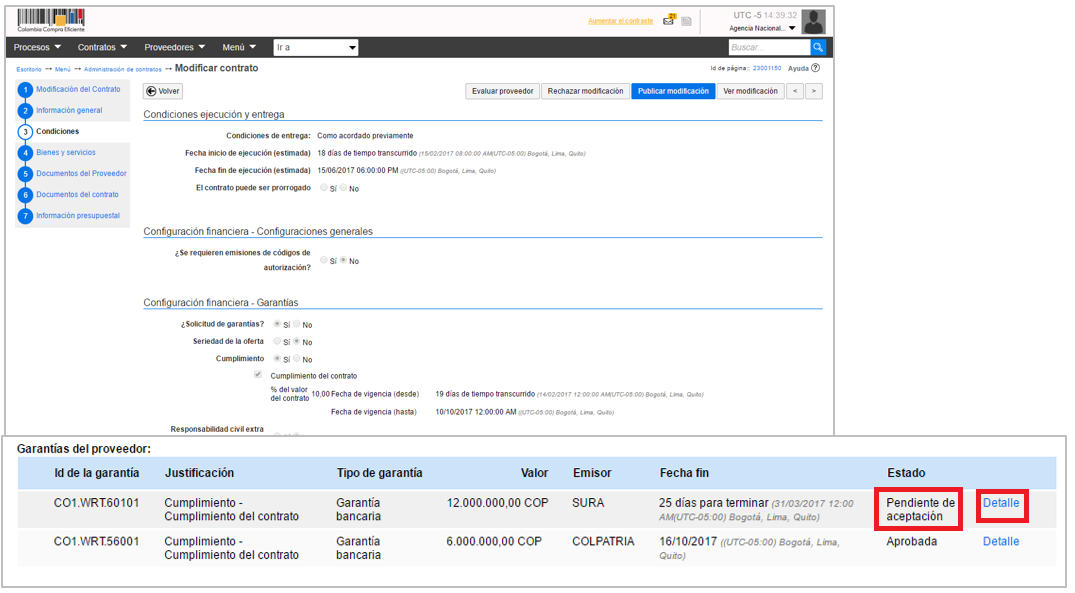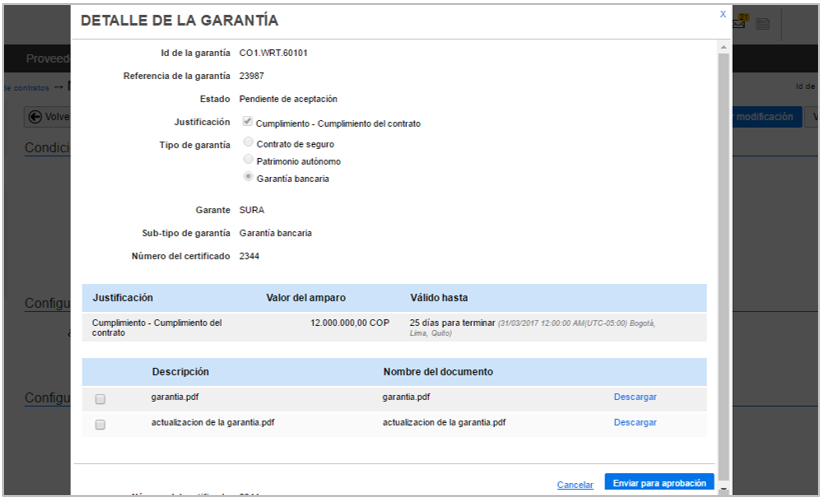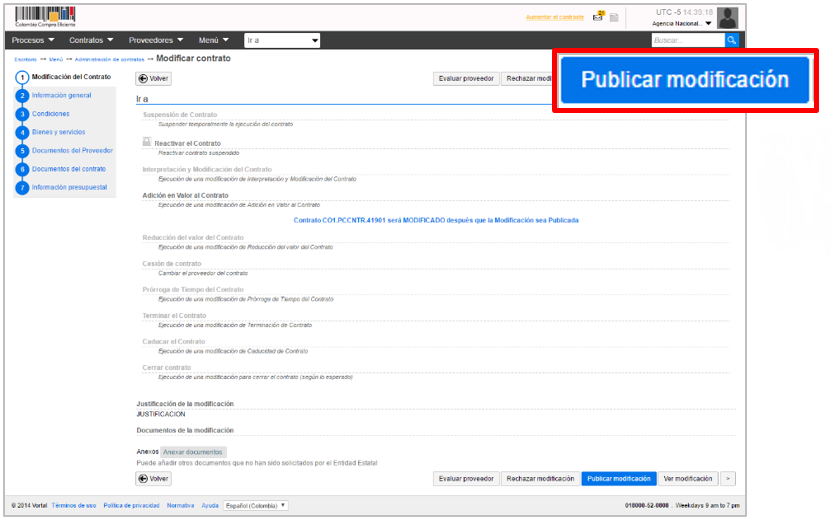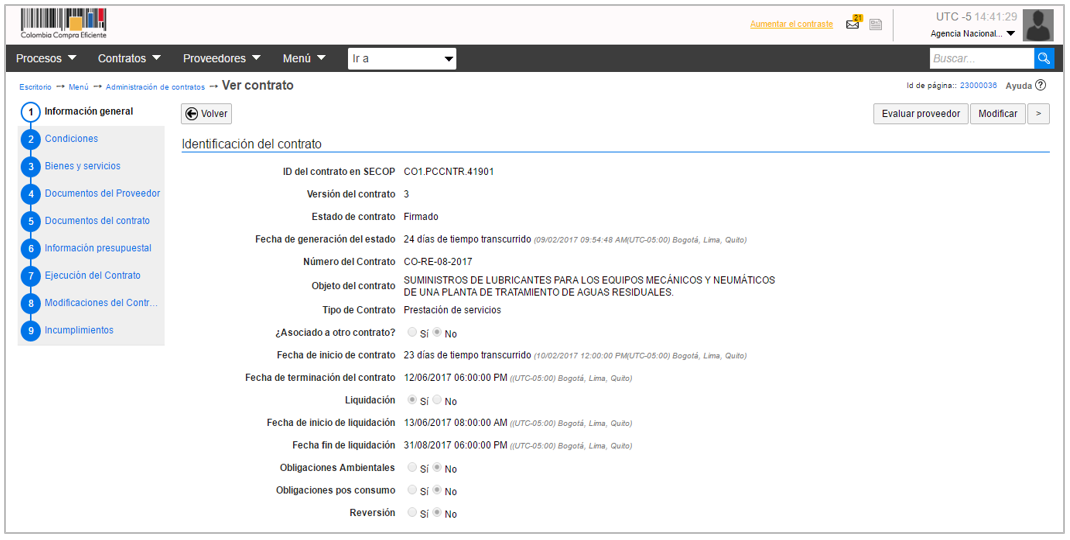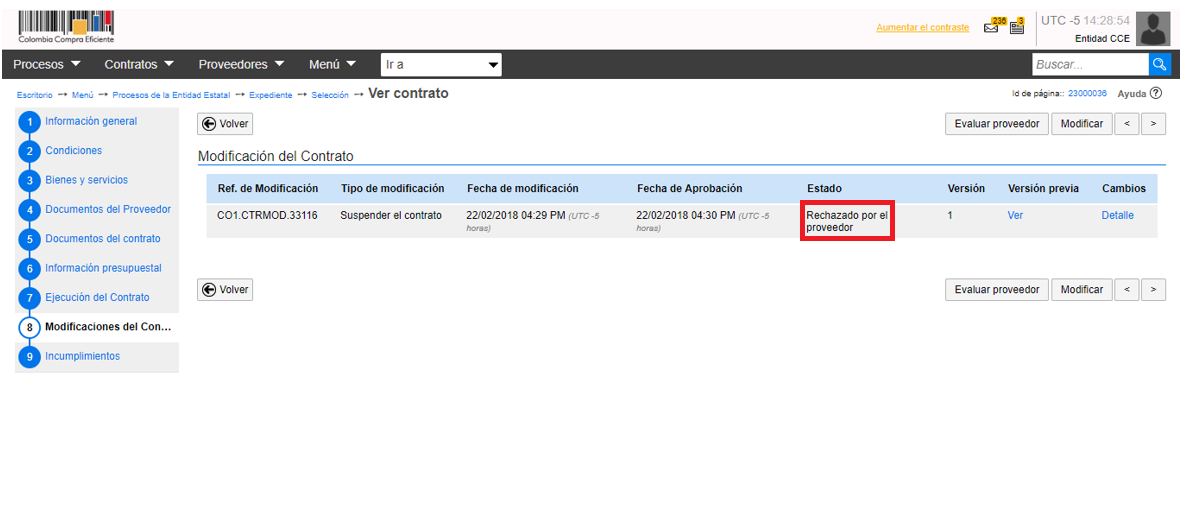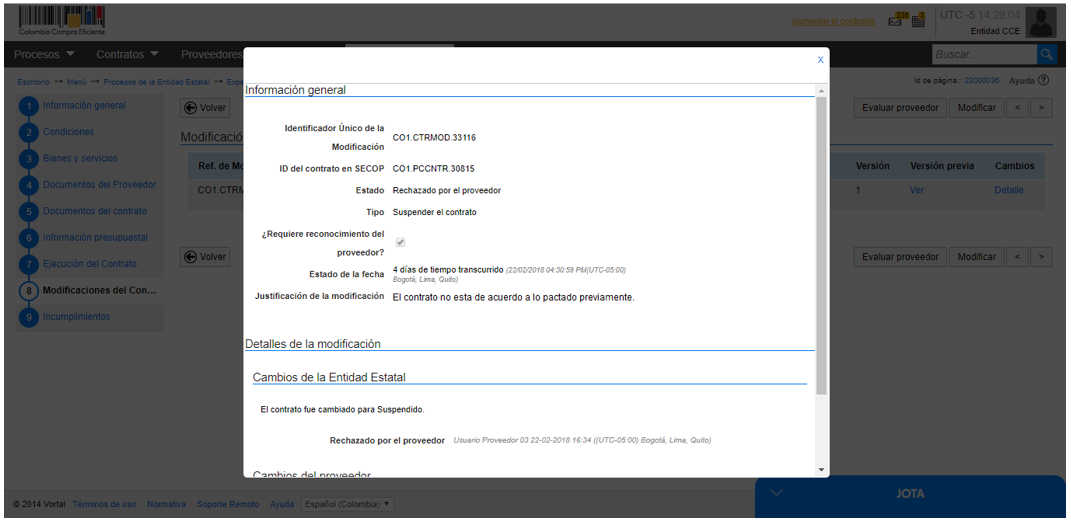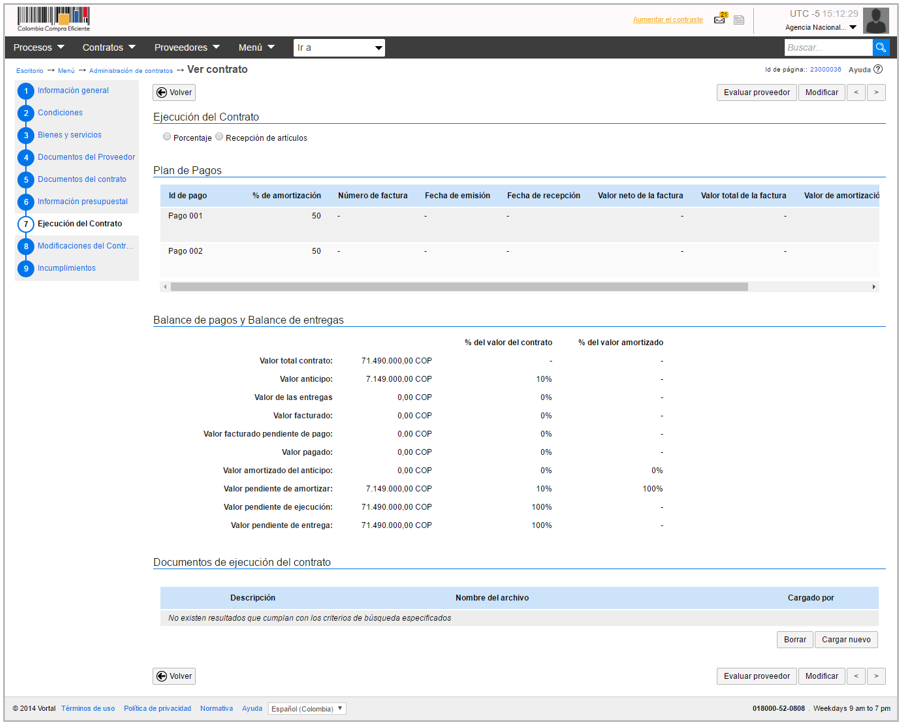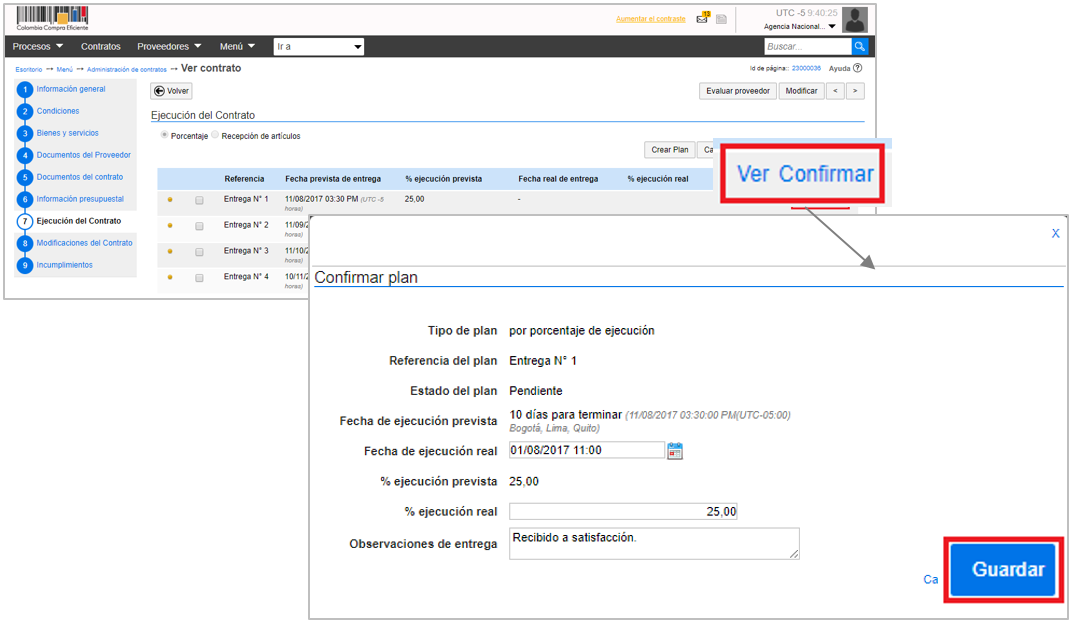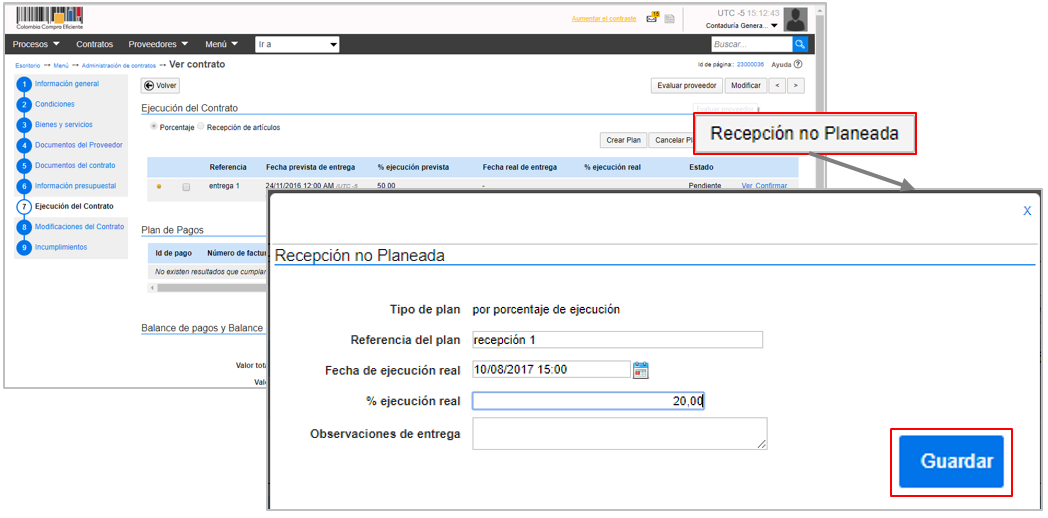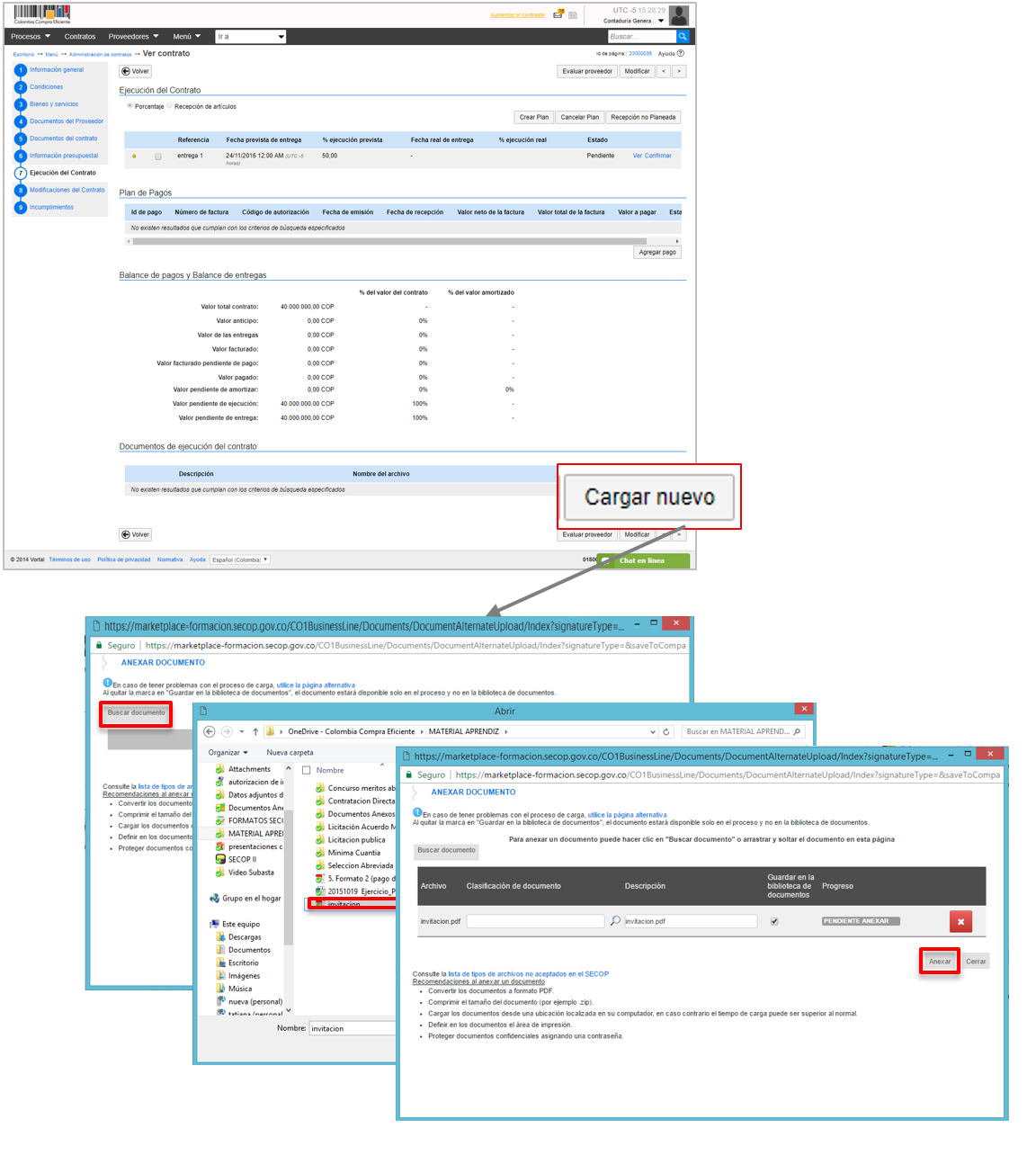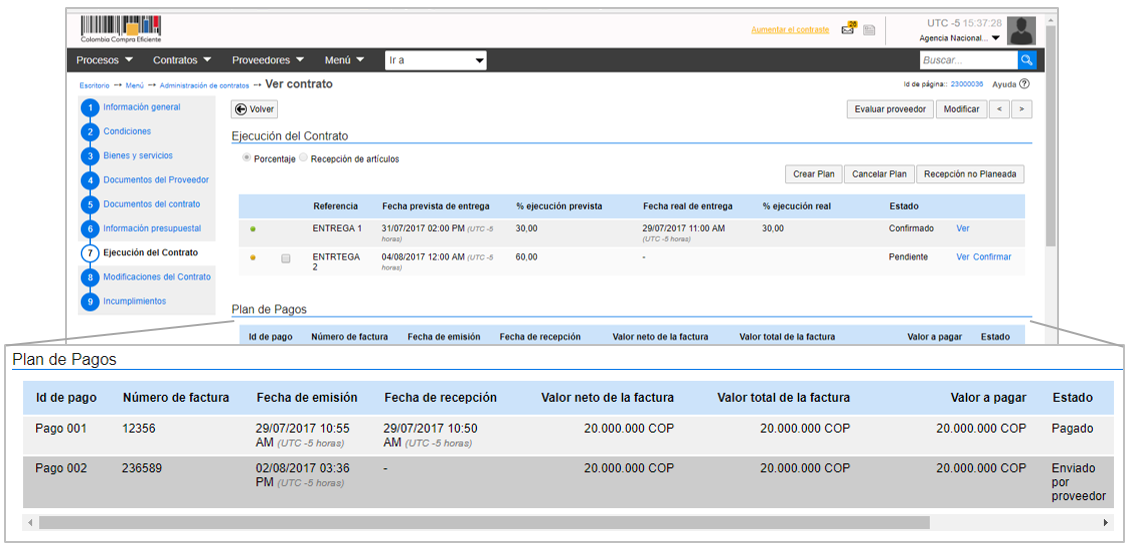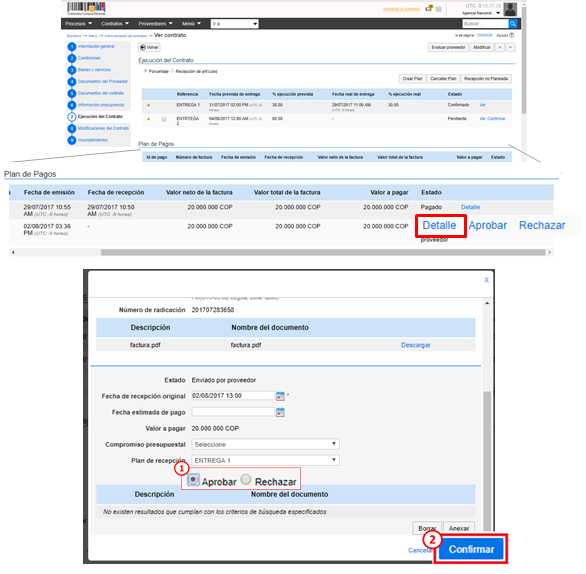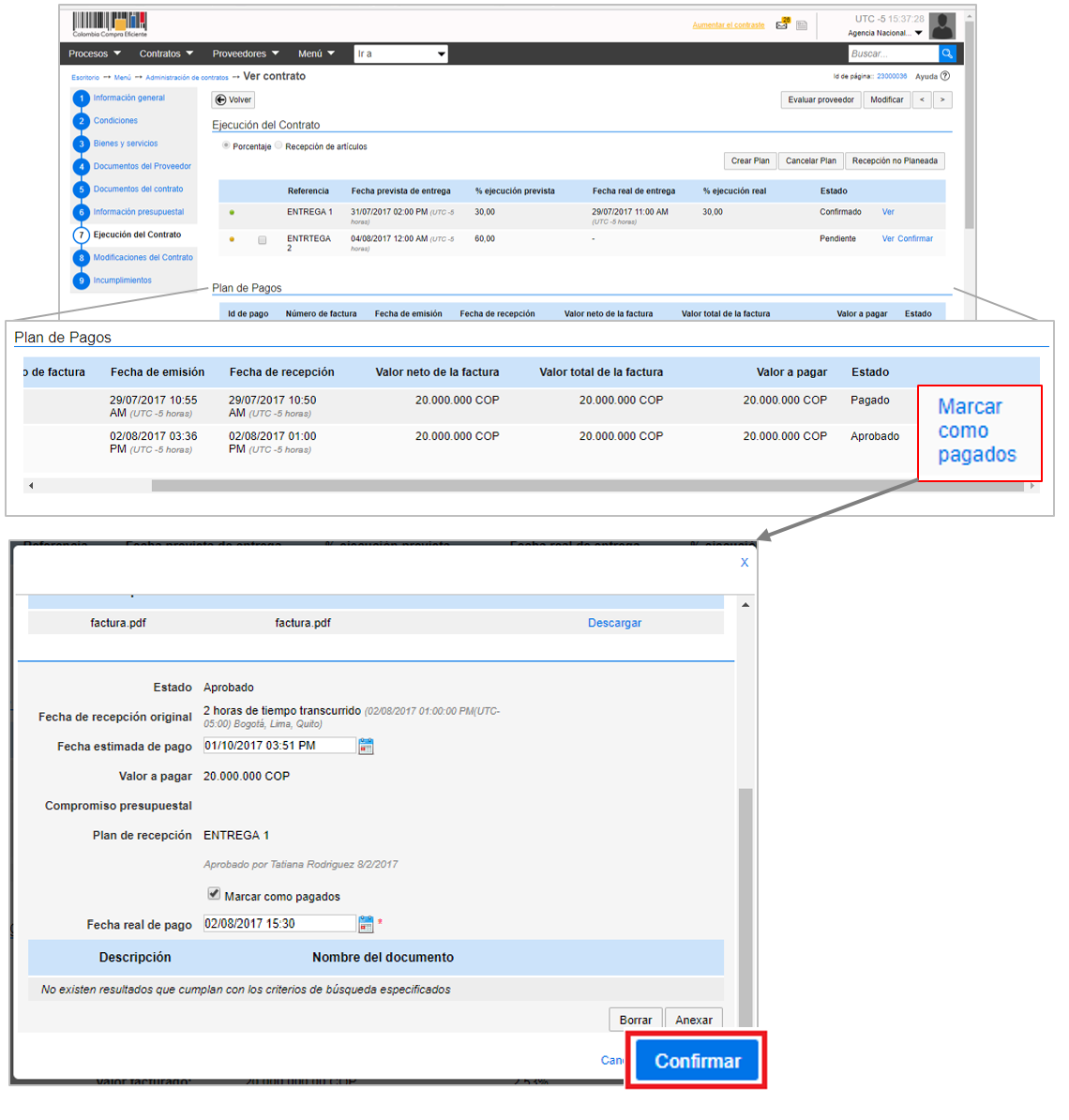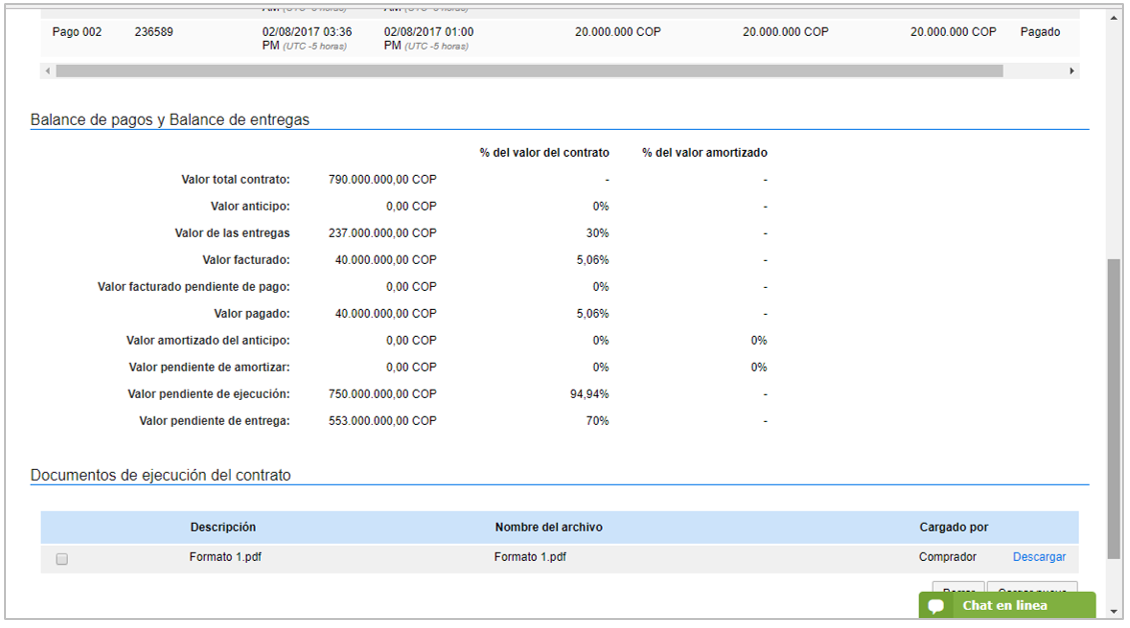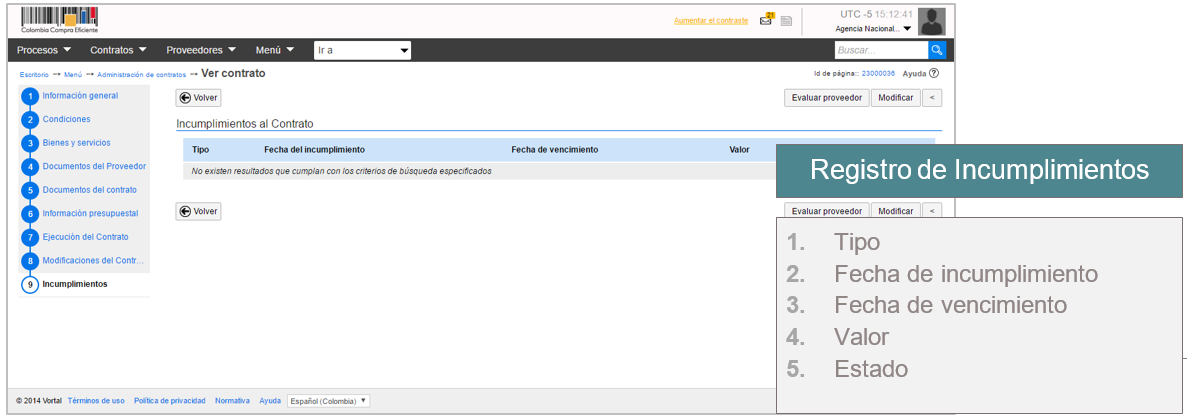Este contenido cuenta con un documento de guía o manual para su consulta. Consultar documento asociado
Enviar contrato #
Aprenda cómo hacer la gestión contractual en SECOP II. En la plataforma la gestión contractual va desde la creación del contrato hasta su terminación, o liquidación si aplica. Incluye además cargue y aprobación de las garantías, la información de supervisión contractual, el cargue y aprobación de las facturas del contrato y las modificaciones realizadas al mismo.
2. Condiciones
Esta sección contiene las condiciones de entrega de los bienes y servicios contratados y las garantías solicitadas con el contrato. Usted puede agregar documentos que complementen las condiciones. Si estas condiciones están especificadas en el clausulado, selección “Como acordado previamente” e incluya el clausulado en la sección 5 “Documentos del contrato”:
a. Condiciones ejecución y entrega
– Condiciones de entrega: El usuario debe seleccionar de la lista desplegable las condiciones de entrega de los bienes y servicios que aplican al contrato.
– Fecha estimada de inicio de la ejecución: Indique la fecha estimada de inicio teniendo en cuenta los tiempos requeridos para la legalización del contrato.
– Fecha estimada de fin de la ejecución: Fecha estimada de terminación de la ejecución.
– ¿El contrato puede ser prorrogado?: Indique si existe la posibilidad de prórroga marcando “Si”. La plataforma despliega el campo para diligenciar la fecha estimada de notificación de la prórroga. En todo caso, si usted indica que el contrato no se va a prorrogar y luego tiene la necesidad de hacer una prórroga, podrá hacerlo.
b. Configuración financiera – Configuraciones generales
– ¿Se requiere emisión de códigos de autorización?: Al marcar “Si” el usuario de la Entidad Estatal debe generar códigos de autorización para que los Proveedores puedan cargar las facturas en la ejecución contractual. Recomendamos marcar esta opción en “No”.
6. Información Presupuestal
En esta sección encuentra lo siguiente:
a) Asignaciones para el seguimiento, en la cual podrá definir de manera informativa, el Ordenador del Gasto y el Supervisor del contrato. Esta información se puede establecer al momento de editar el contrato o cuando el contrato esté suscrito por ambas partes.
Nota: Al momento de asignar los usuarios, éstos deben tener configurado su número de documento y tipo de documento. Consulte el procedimiento en la “Guía de Configuración de la Cuenta para Entidades Estatales”
b) Histórico de Asignaciones, reseña histórica de las asignaciones del Ordenador del Gasto y el Supervisor del contrato. Cada vez que cambie el usuario del Ordenador del Gasto o el usuario del Supervisor en la ejecución del contrato, este campo se diligencia a medida que se asigna el nuevo usuario y se selecciona la opción «Guardar y notificar”.
c) Información Presupuestal, la información de destinación y origen de los recursos, el CDP (certificado de disponibilidad presupuestal) o las vigencias futuras asociadas al Proceso.
d) Compromiso Presupuestal, el campo “Agregar” sirve para agregar el registro presupuestal del contrato. Puede ingresarlo con posterioridad a la aprobación del contrato por parte de la Entidad Estatal y el Proveedor. Más adelante en esta guía le explicamos cómo hacerlo.
7. Ejecución del contrato
La sección “Ejecución del contrato” sirve para que los supervisores registren el avance del contrato. La sección es editable sólo con posterioridad a la aceptación y publicación del contrato.
La Entidad Estatal puede registrar el avance de la ejecución del contrato por porcentaje o por recepción de artículos (los bienes y servicios contratados).
Tenga en cuenta que los planes de ejecución son acumulativos. Por ejemplo, si para un contrato tiene cuatro entregas, cada una del 25%, en el plan de ejecución del SECOP II el supervisor debe registrar una entrega por un porcentaje de entrega del 25%, la segunda por el 50%, una siguiente por el 75% y la última por el 100%.
Haga clic en “Crear plan”, indique el nombre de la entrega, la fecha y el porcentaje ejecución. Puede incluir observaciones si lo considera necesario. Luego haga clic en guardar. Repita el procedimiento para cada entrega.
En caso de que el plan de ejecución sea por “Recepción de artículos” ingrese a “Crear plan” y siga el mismo procedimiento, pero en vez de indicar un porcentaje de entrega, haga clic en “Agregar artículo” y escoja un bien o servicio de los que aparecen en la sección 3 “Bienes y servicios” del contrato e indique la cantidad del artículo que va a recibir. Repita el procedimiento para cada entrega.
Una vez que crea el plan, queda en estado “Pendiente”
En la Sección “Plan de pagos”, si la Entidad Estatal desde la configuración del pliego electrónico definió un plan de pagos, SECOP II trasladara esa información a esta sección. Usted puede, de ser necesario, editar dicho plan de pagos desde la sección 2 de condiciones. Además, es por esta sección por donde el Proveedor debe cargar las facturas. Es importante aclarar que previamente debe radicarlas en físico en la Entidad Estatal, pues el SECOP II le pedirá que indique el número y fecha de radicación. A través de esta sección la Entidad Estatal debe aceptar o rechazar las facturas, y marcarlas como pagadas. Posteriormente en esta guía le explicaremos cómo hacerlo.
Aprobar contrato #
Aprobar y publicar contrato #
Aprenda cómo hacer la gestión contractual en SECOP II. En la plataforma la gestión contractual va desde la creación del contrato hasta su terminación, o liquidación si aplica. Incluye además cargue y aprobación de las garantías, la información de supervisión contractual, el cargue y aprobación de las facturas del contrato y las modificaciones realizadas al mismo.
Después de que el Proveedor apruebe el contrato la Entidad Estatal debe aprobar y publicar el Contrato. Es importante que previamente el usuario administrador haya configurado flujos de aprobación en esta fase, con el fin de que el contrato sea enviado al ordenador del gasto para una revisión final. Haga clic en “Enviar para aprobación”. Posteriormente el ordenador del gasto debe hacer clic “Aprobar contrato”. El SECOP II cambia el estado del contrato a “Firmado” y desbloquea las secciones de “Modificaciones al contrato” e “Incumplimientos”.
Aprobar garantías #
Aprenda cómo hacer la gestión contractual en SECOP II. En la plataforma la gestión contractual va desde la creación del contrato hasta su terminación, o liquidación si aplica. Incluye además cargue y aprobación de las garantías, la información de supervisión contractual, el cargue y aprobación de las facturas del contrato y las modificaciones realizadas al mismo.
Después de aprobar y publicar el contrato, el Proveedor debe enviar el link del expediente del Proceso de Contratación a la aseguradora, gestionar las garantías y enviarlas a través del SECOP II. El usuario de la Entidad Estatal puede aprobar o rechazar las garantías y publicarlas. Ingrese de nuevo a “Contratos” y al detalle del contrato correspondiente. Vaya a la sección de “Configuración” y luego a la de garantías.
2. Cargar el registro presupuestal
Después de aprobar las garantías, la Entidad Estatal puede agregar el registro presupuestal correspondiente y relacionarlo con el CDP. Para mostrarle el contrato al área financiera de la Entidad puede darles sus usuarios del SECOP II y pedirles que ingresen el registro – con previa autorización del usuario administrador- o enviarles el link del expediente del Proceso de Contratación para que verifiquen el contrato y el usuario autorizado relacione la información correspondiente.
Para obtener el link del Proceso de Contratación haga clic, ingrese a “Procesos”, Procesos de la Entidad Estatal, seleccione el Proceso de Contratación en cuestión y en el área de trabajo haga clic en “Ver detalle público”.
Para ingresar el registro presupuestal, vaya a la sección de “Información Presupuestal”. Recuerde validar la información con SIIF si la Entidad Estatal es de orden nacional. Haga clic en “Agregar”, diligencie el número y valor del registro. Escoja el CDP de la lista desplegable seleccione el CDP.
Modificar contrato #
Aprenda cómo hacer la gestión contractual en SECOP II. En la plataforma la gestión contractual va desde la creación del contrato hasta su terminación, o liquidación si aplica. Incluye además cargue y aprobación de las garantías, la información de supervisión contractual, el cargue y aprobación de las facturas del contrato y las modificaciones realizadas al mismo.
Al seleccionar la modificación, el SECOP II muestra un mensaje con la pregunta “¿Requiere reconocimiento del proveedor?”. Por defecto la casilla viene seleccionada, es decir que la modificación requiere aprobación del Proveedor. Si usted va a realizar una modificación unilateral, necesariamente debe deseleccionar la casilla.
II. El usuario puede agregar un nuevo artículo a la lista de precios donde deje claro que esta adicionando al contrato.
Tenga en cuenta que:
1. El SECOP II no permite hacer modificaciones de adición que superen el 50% del valor del contrato.
2. Si va a adquirir otro bien o servicio distinto al de los que estaba en la lista, debe agregar un nuevo artículo y detallar el código de naciones unidas, la cantidad, el precio unitario estimado y el precio pactado con el Proveedor.
5. Cesión del contrato
Esta modificación permite ceder el contrato de un Proveedor a otro. El Proveedor al que la Entidad va a ceder el contrato debe estar registrado en el SECOP II. Al realizar la cesión, el SECOP II genera un contrato para el nuevo Proveedor y solo permite al primer Proveedor consultar los detalles del contrato establecidos hasta su cesión.
Modificaciones del Contrato – 13
6. Terminar unilateralmente o caducar el contrato
Permite terminar el contrato, normal o anormalmente.
Las Entidades Estatales, podrán realizar la terminación del contrato en el SECOP II mediante la opción de modificación del contrato “Terminar, terminar unilateralmente o caducar el contrato” sólo si tienen disponibles todos los documentos relacionados con la liquidación y obligaciones post-contractuales. Lo anterior teniendo en cuenta que esta modificación bloquea cualquier cambio al expediente contractual. Es decir que después de realizarla no podrá modificar el contrato ni cargar ningún documento adicional.
En caso de que la Entidad no tenga toda la documentación de la terminación del contrato como la liquidación y/o obligaciones post contractuales, la Entidad deberá realizar la terminación del contrato ya sea unilateral o bilateral por fuera de la plataforma y subir la documentación correspondiente en los Documentos de ejecución del contrato. Cuando la Entidad tenga completos todos los documentos de liquidación y obligaciones post-contractuales podrá cerrar el expediente mediante la modificación “Cerrar el contrato”.
El cierre que contempla la plataforma como modificación “Cerrar el contrato” en el módulo de gestión contractual sirve para hacer el cierre total del expediente de contratación y también bloquea el cargue posterior de cualquier documento o actualización.
Las Entidades que hayan realizado la terminación del contrato en plataforma, pero tengan documentos posteriores que hagan parte del contrato, pueden hacerlo por medio de un mensaje público en el expediente o área de trabajo del Proceso de contratación.
7. Cerrar el contrato
Corresponde al cierre del expediente contractual y se realiza cuando se ha cumplido la fecha de fin de la liquidación. Es importante tener en cuenta que para realizar el cierre es preciso que estén cumplidas todas las fechas asociadas al contrato. Si no es así será preciso modificar esas fechas para poder cerrar el expediente.
b) Enviar al proveedor
Después de crear la modificación del contrato la Entidad Estatal debe diligenciar la justificación de la modificación. Esta información es obligatoria. El SECOP II le permite adjuntar documentos que soporten la modificación contractual que se está realizando
Aprobar modificaciones #
Aplicar y publicar modificaciones #
Aprenda cómo hacer la gestión contractual en SECOP II. En la plataforma la gestión contractual va desde la creación del contrato hasta su terminación, o liquidación si aplica. Incluye además cargue y aprobación de las garantías, la información de supervisión contractual, el cargue y aprobación de las facturas del contrato y las modificaciones realizadas al mismo.
Cuando el Proveedor aprueba la modificación al contrato, la Entidad Estatal debe ingresar a publicar la modificación. Para ingresar al módulo de gestión contractual, haga clic en “Contratos”. Encuentra el gestor de contratos con todos los contratos adjudicados por la Entidad Estatal a través del SECOP II. Ingrese al contrato de su elección haciendo clic en “Detalle”. Este contrato aparece en estado “Firmado”
”
Es necesario que verifique el usuario aprobador de la modificación, pues debe corresponder al competente para firmar las modificaciones del contrato (representante legal/apoderado/facultado).
Para ver esta información, haga clic en “Detalle” y luego en “Ver modificación”
Aplicación y publicación de modificaciones – 6
Si la modificación implicó cambio de garantías por parte del Proveedor, haga clic en “Editar” e ingrese a la sección de Condiciones para poder aprobar la nueva garantía que haya cargado el Proveedor. Las garantías van a estar en estado “Pendiente de aceptación”.
Ingrese al detalle de la garantía.
Si el Proveedor rechaza la modificación al contrato, la Entidad Estatal recibirá la notificación del rechazo de la modificación junto con su justificación en el correo electrónico, La Entidad Estatal no podrá realizar ningún cambio sobre esta, debe generar una nueva modificación en caso de necesitarlo.
Para ingresar al módulo de gestión contractual, haga clic en “Contratos”. Encuentra el gestor de contratos con todos los contratos adjudicados por la Entidad Estatal a través del SECOP II. Ingrese al contrato de su elección haciendo clic en “Detalle”. Este contrato aparece en estado “Firmado”. Luego dirigirse a la sección de modificaciones del contrato. Encontrará la información básica de la modificación y en el estado de la misma “Rechazado por el proveedor
Seguimiento a la ejecución contractual #
Aprenda cómo hacer la gestión contractual en SECOP II. En la plataforma la gestión contractual va desde la creación del contrato hasta su terminación, o liquidación si aplica. Incluye además cargue y aprobación de las garantías, la información de supervisión contractual, el cargue y aprobación de las facturas del contrato y las modificaciones realizadas al mismo.
En el SECOP II los supervisores de los contratos deben ingresar el avance de la ejecución y el área financiera debe aprobar las facturas ingresadas a la plataforma por el Proveedor. Los supervisores pueden registrar el avance de la ejecución diligenciando el avance del plan de ejecución del contrato (ya sea por porcentaje o recepción de artículos) y colgando documentos de ejecución del contrato.
El plan de ejecución del contrato puede haber sido previamente definido por el estructurador del contrato. En ese caso, la labor del supervisor consiste en registrar el cumplimiento de las entregas ya previstas. Si el plan de ejecución no fue diligenciado por el estructurador del contrato, el supervisor puede ingresarlo siguiendo las instrucciones de la sección 7 Ejecución del contrato de esta guía.
a. Confirmar Entregas
Para registrar el cumplimiento del plan de ejecución del contrato, el supervisor debe ingresar a la entrega que cumplió el Proveedor, y hacer cli en “Confirmar plan”. Luego debe ingresar la fecha real de entrega y las observaciones que considere necesarias.
b. Registro de entregas no planeadas
Si durante la ejecución del contrato el Proveedor hace entregas que no estaban registradas en el plan, el SECOP II brinda la opción para ingresarlas. Haga clic en recepción no planeada e ingrese la fecha real de entrega y el bien o servicio entregado. En caso de que el plan de ejecución sea en porcentaje, una entrega no planeada se refiere a completar un porcentaje de entrega que no fue entregado de manera completa en el tiempo estipulado.
c. Documentos de supervisión del contrato
Para ingresar al SECOP II los documentos de supervisión del contrato, usted debe ingresar a la sección “Documentos de ejecución del contrato” y hacer clic en “cargar nuevo”. Busque el documento en su computador y haga clic en “Anexar”. Los documentos son públicos inmediatamente se cargan al SECOP II.
Tenga en cuenta que los Proveedores también pueden cargar documentos de ejecución contractual desde su cuenta, como por ejemplo los informes de avance y otros entregables. Como supervisor usted puede pedirles que carguen la información que requiera para que sea pública. Los Proveedores pueden consultar los documentos que cargue el supervisor, pero no pueden borrar ningún documento que haya ingresado el supervisor u otro funcionario la Entidad Estatal en esta sección.
Seguimiento a la ejecución contractual – 5
d. Aprobación de facturas
Una vez que los Proveedores completan sus entregas y le envían a la Entidad Estatal las facturas correspondientes, la persona designada en la Entidad Estatal (generalmente del área financiera) debe ingresar al SECOP II, consultar las facturas y aprobarlas o rechazarlas. La plataforma solicita que los Proveedores ingresen el número y fecha de radicación de la factura, lo que significa que los Proveedores deben llevar la factura en físico a la Entidad antes de ingresarla al SECOP II.
Para ver la información de la factura, debe hacer clic en el “Detalle”. El SECOP II le muestra la siguiente información: : (i) identificación del pago; (ii) número de la factura; (iii) fecha de emisión y fecha de vencimiento; (iv) valor neto y valor total; (v) notas que haya dejado el Proveedor ; (vi) fecha de recepción original (es la fecha en la que el Proveedor radicó la factura en la Entidad Estatal (vii) número de radicación; y (viii) documentos, que es la sección donde el Proveedor ingresa la factura y sus documentos soporte.
Para aprobar una factura, la persona designada en la Entidad debe ingresar la fecha de recepción original de la factura, el código de registro presupuestal asociado y la entrega a la que corresponde la factura. Adicionalmente debe verificar si el valor a pagar es correcto, así como el porcentaje de amortización de anticipo en caso de que aplique. Cuando termine de verificar que la información es correcta, haga clic en “Aprobar”. El Proveedor recibe un correo electrónico con la notificación de que la factura fue aprobada.
En caso de que la información esté mal diligenciada por el Proveedor, haga clic en “Rechazar” y justifique el motivo del rechazo. Usted puede cargar documentos soporte de su decisión. Al rechazar la factura, el Proveedor recibe un correo electrónico y el SECOP II le la opción de editar la información para volver a enviar la factura para aprobación
Cuando la Entidad pague la factura, debe indicarlo en la sección de plan de pagos haciendo clic en “Marcar como pagado”. Luego debe ingresar la fecha real de pago, y si lo requiere puede adjuntar un documento soporte del pago. Posteriormente haga clic en “Confirmar”.
Incumplimientos #
Aprenda cómo hacer la gestión contractual en SECOP II. En la plataforma la gestión contractual va desde la creación del contrato hasta su terminación, o liquidación si aplica. Incluye además cargue y aprobación de las garantías, la información de supervisión contractual, el cargue y aprobación de las facturas del contrato y las modificaciones realizadas al mismo.